Page 1
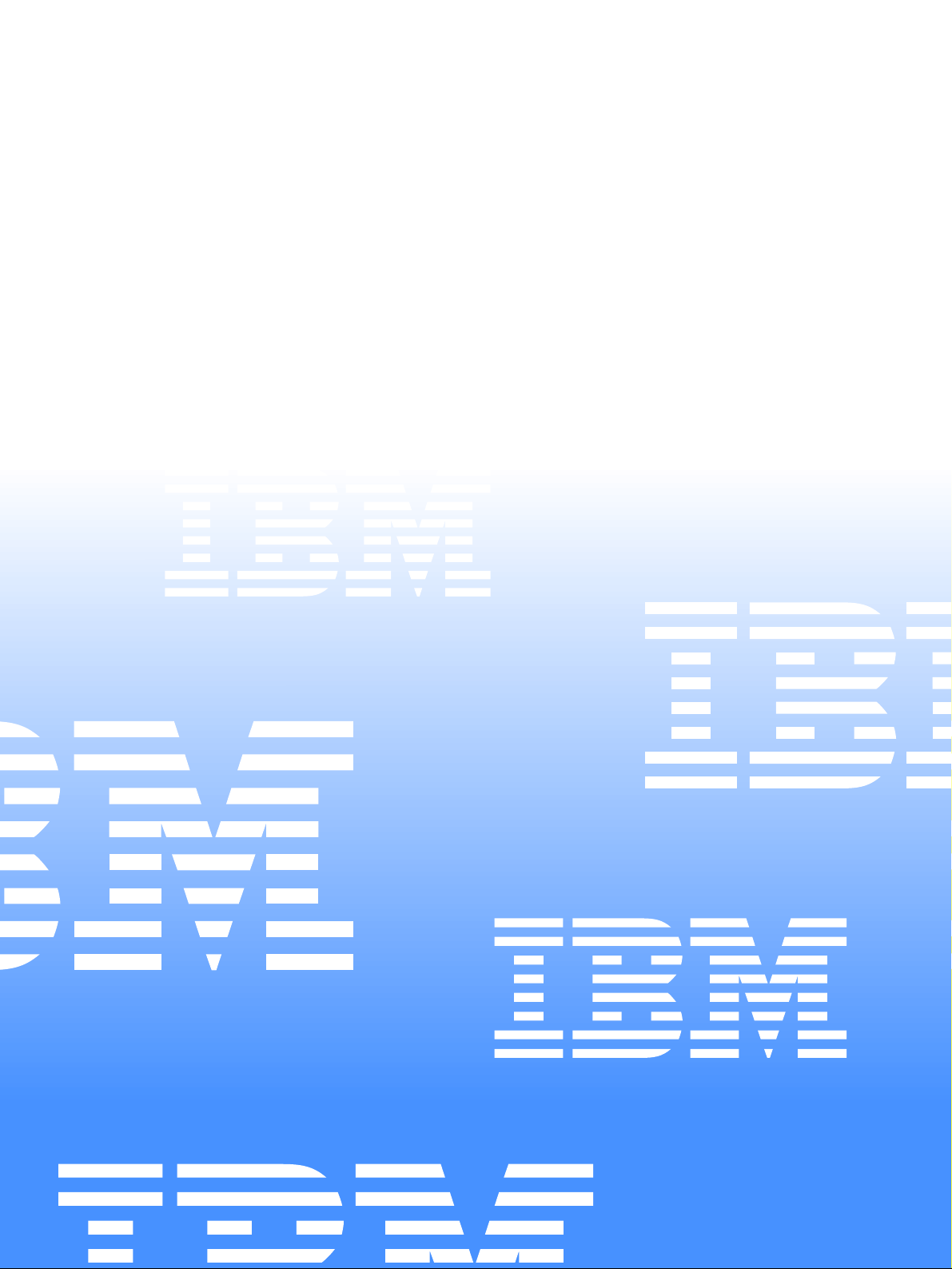
NetVista™
Brukerhåndbok
A60 Type 6833
A60i Type 6832
IBM
Page 2
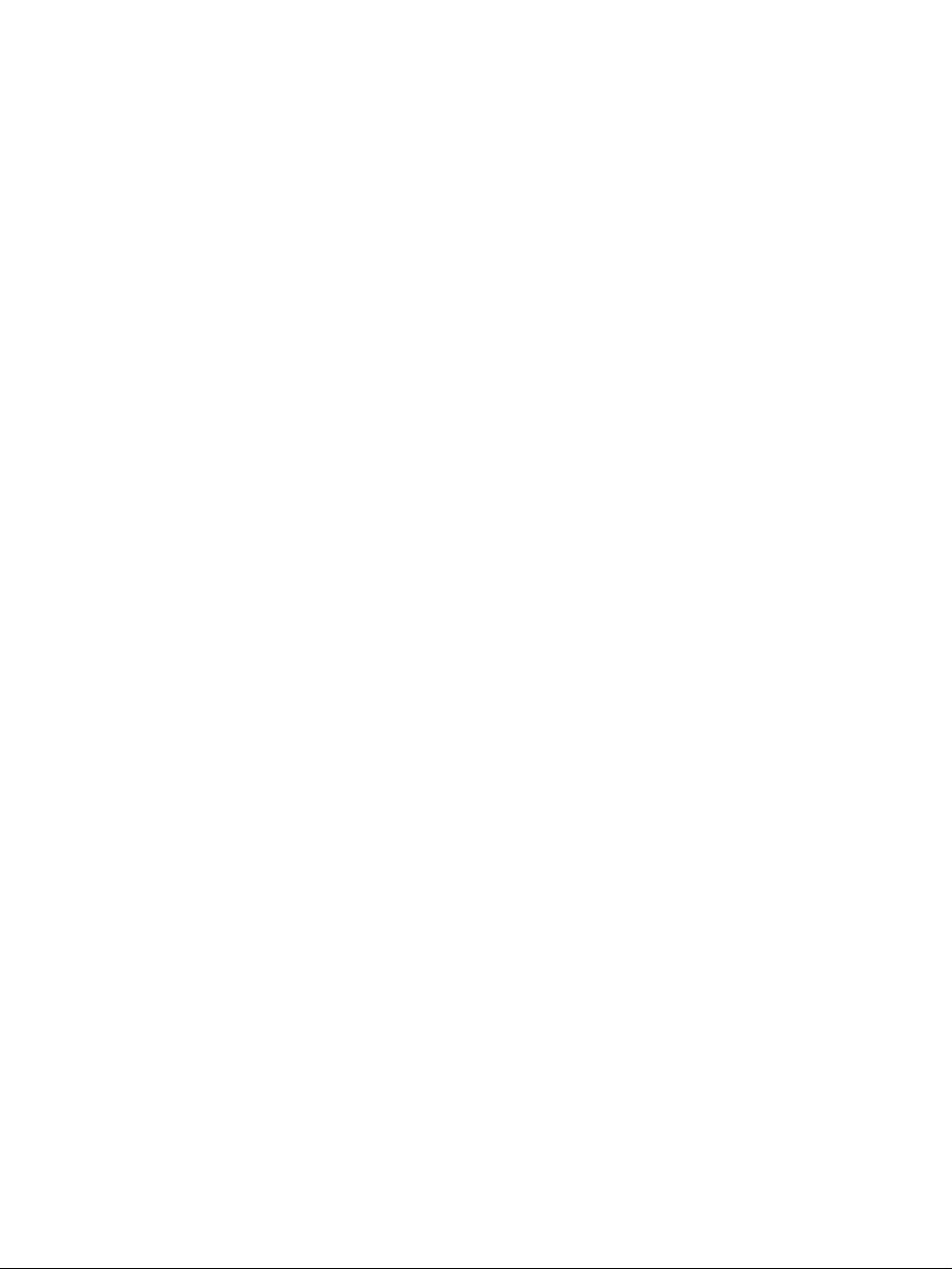
Page 3
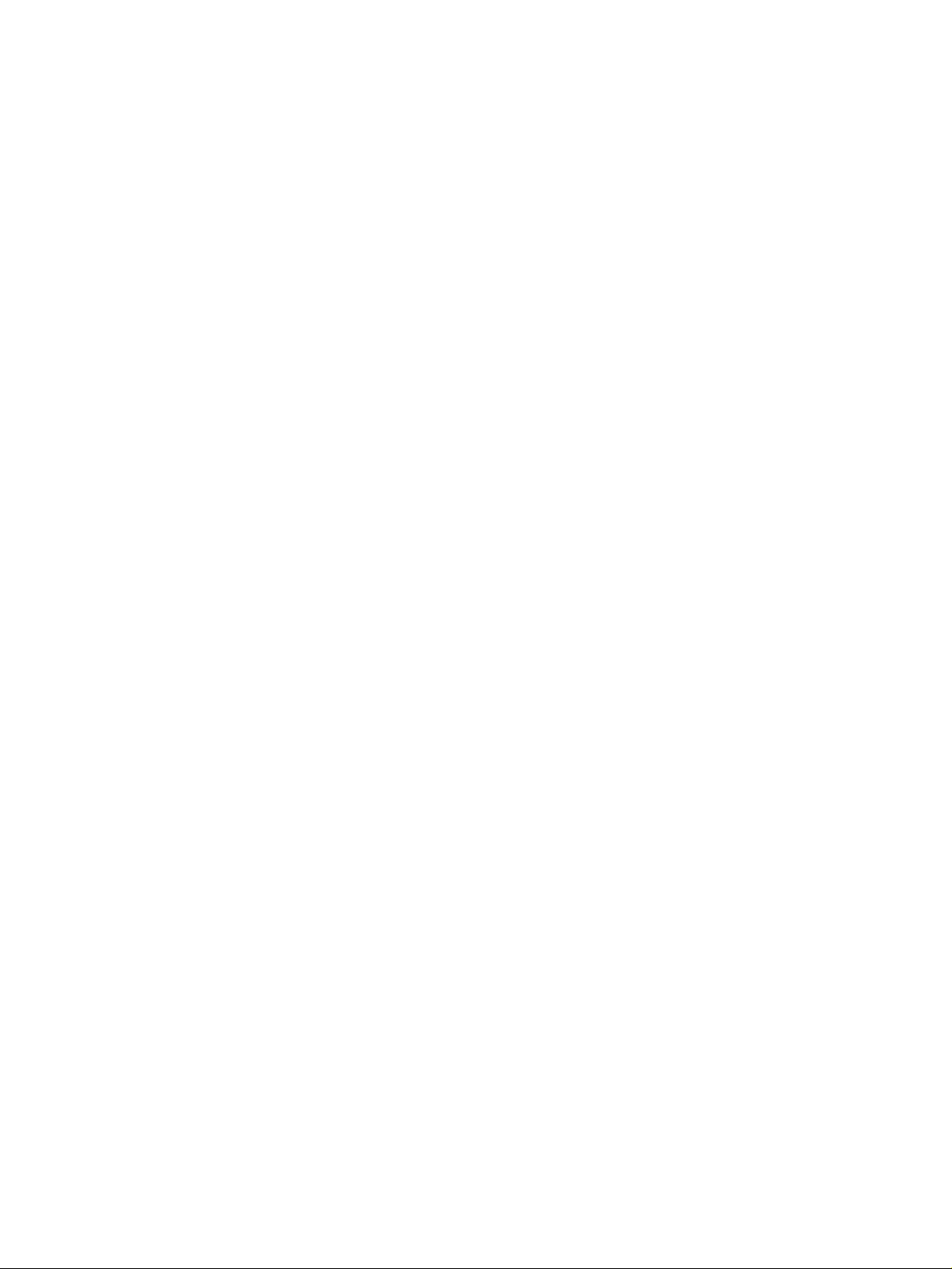
NetVista™
Brukerhåndbok
A60 Type 6833
A60i Type 6832
IBM
Page 4
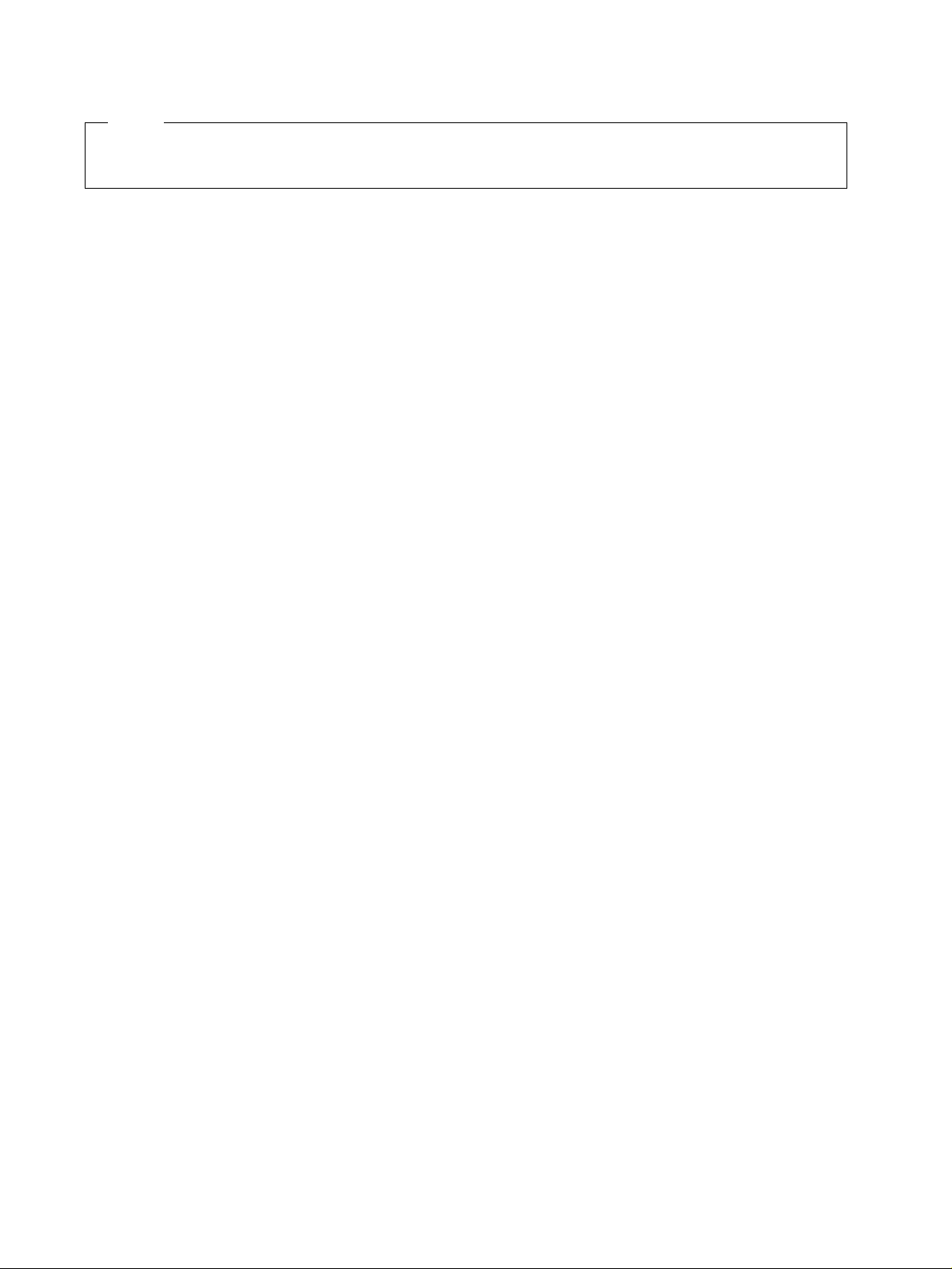
Merk
Før du bruker opplysningene i denne boken og det produktet det blir henvist til, må du lese
“Sikkerhetsinformasjon” på side vii og “Merknader og varemerker” på side 41.
Første utgave (februar 2001)
© Copyright International Business Machines Corporation 2001. All rights reserved.
Page 5
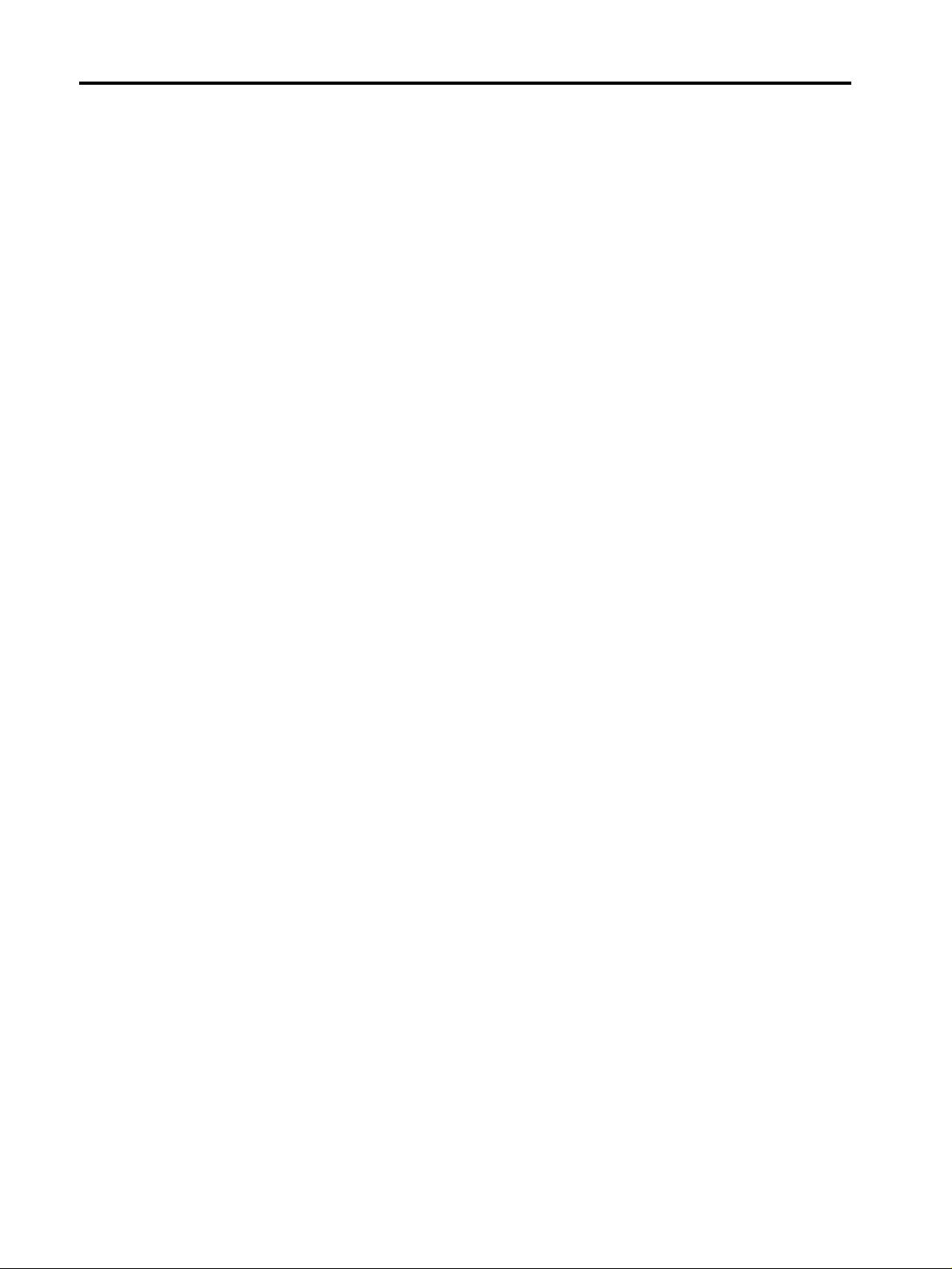
Innhold
Sikkerhetsinformasjon . . . . . . . . . . . . . . . . . . . . . . . vii
Litiumbatteri . . . . . . . . . . . . . . . . . . . . . . . . . . . . . . . . . . . vii
Modemsikkerhet . . . . . . . . . . . . . . . . . . . . . . . . . . . . . . . viii
Laserklassifisering. . . . . . . . . . . . . . . . . . . . . . . . . . . . . . viii
Om denne boken . . . . . . . . . . . . . . . . . . . . . . . . . . . . ix
Hvordan boken er inndelt . . . . . . . . . . . . . . . . . . . . . . . . . ix
Informasjonsressurser. . . . . . . . . . . . . . . . . . . . . . . . . . . . . x
Kapittel 1. Oversikt . . . . . . . . . . . . . . . . . . . . . . . . . . . 1
Identifisere maskinen . . . . . . . . . . . . . . . . . . . . . . . . . . . . . 1
Funksjoner . . . . . . . . . . . . . . . . . . . . . . . . . . . . . . . . . . . . . . 2
Spesifikasjoner. . . . . . . . . . . . . . . . . . . . . . . . . . . . . . . . . . . 4
Tilgjengelig tilleggsutstyr . . . . . . . . . . . . . . . . . . . . . . . . . 6
Nødvendig verktøy. . . . . . . . . . . . . . . . . . . . . . . . . . . . . . . 6
Håndtere deler som er følsomme for statisk elektrisitet 6
Kapittel 2. Installere frittstående enheter. . . . . . . . . 9
Finne kontaktene foran på maskinen. . . . . . . . . . . . . . . . 9
Finne kontaktene bak på maskinen . . . . . . . . . . . . . . . . 10
Skjermkort med høy ytelse. . . . . . . . . . . . . . . . . . . . . . 11
Lydkort med høy ytelse . . . . . . . . . . . . . . . . . . . . . . . 12
Modem. . . . . . . . . . . . . . . . . . . . . . . . . . . . . . . . . . . . . . 13
Nettverkskort . . . . . . . . . . . . . . . . . . . . . . . . . . . . . . . . 13
Skaffe styreprogrammer. . . . . . . . . . . . . . . . . . . . . . . . . . 14
Kapittel 3. Installere tilleggsutstyr i maskinen . . . 15
Fjerne dekselet . . . . . . . . . . . . . . . . . . . . . . . . . . . . . . . . . . 15
Fjerne strømforsyningsenheten. . . . . . . . . . . . . . . . . . . . 15
Finne komponenter . . . . . . . . . . . . . . . . . . . . . . . . . . . . . . 17
Installere tilleggsutstyr på systembordet . . . . . . . . . . . 17
Komme til på systembordet . . . . . . . . . . . . . . . . . . . . 17
Finne delene på systembordet. . . . . . . . . . . . . . . . . . 18
Installere minne . . . . . . . . . . . . . . . . . . . . . . . . . . . . . . 19
Installere kort . . . . . . . . . . . . . . . . . . . . . . . . . . . . . . . . 21
Installere interne stasjoner . . . . . . . . . . . . . . . . . . . . . . . . 22
Stasjonsspesifikasjoner . . . . . . . . . . . . . . . . . . . . . . . . 23
Strøm- og signalkabler for interne stasjoner . . . . . . 24
Installere interne stasjoner i brønn 1 og 2. . . . . . . . . 25
Installere interne stasjoner i brønn 4 . . . . . . . . . . . . . 27
Bytte ut strømforsyningsenheten . . . . . . . . . . . . . . . . . . 29
Sette på plass dekselet og tilkoble kablene. . . . . . . . . . 30
Kapittel 4.Oppdatere maskinens konfigurasjon. . . . 33
Kontrollere at utstyr er riktig installert . . . . . . . . . . . . . . 33
Konfigurere PCI-kort . . . . . . . . . . . . . . . . . . . . . . . . . . . . 34
Konfigurere oppstartingsenheter . . . . . . . . . . . . . . . . . . 34
Slette et passord som du har mistet eller glemt
(tømme CMOS) . . . . . . . . . . . . . . . . . . . . . . . . . . . . . . . . . 34
Tillegg A. Bytte batteri . . . . . . . . . . . . . . . . . . . . . . . 37
Tillegg B. Oppdatere systemprogrammer . . . . . . . 39
Tillegg C. Merknader og varemerker. . . . . . . . . . . . 41
v
Page 6
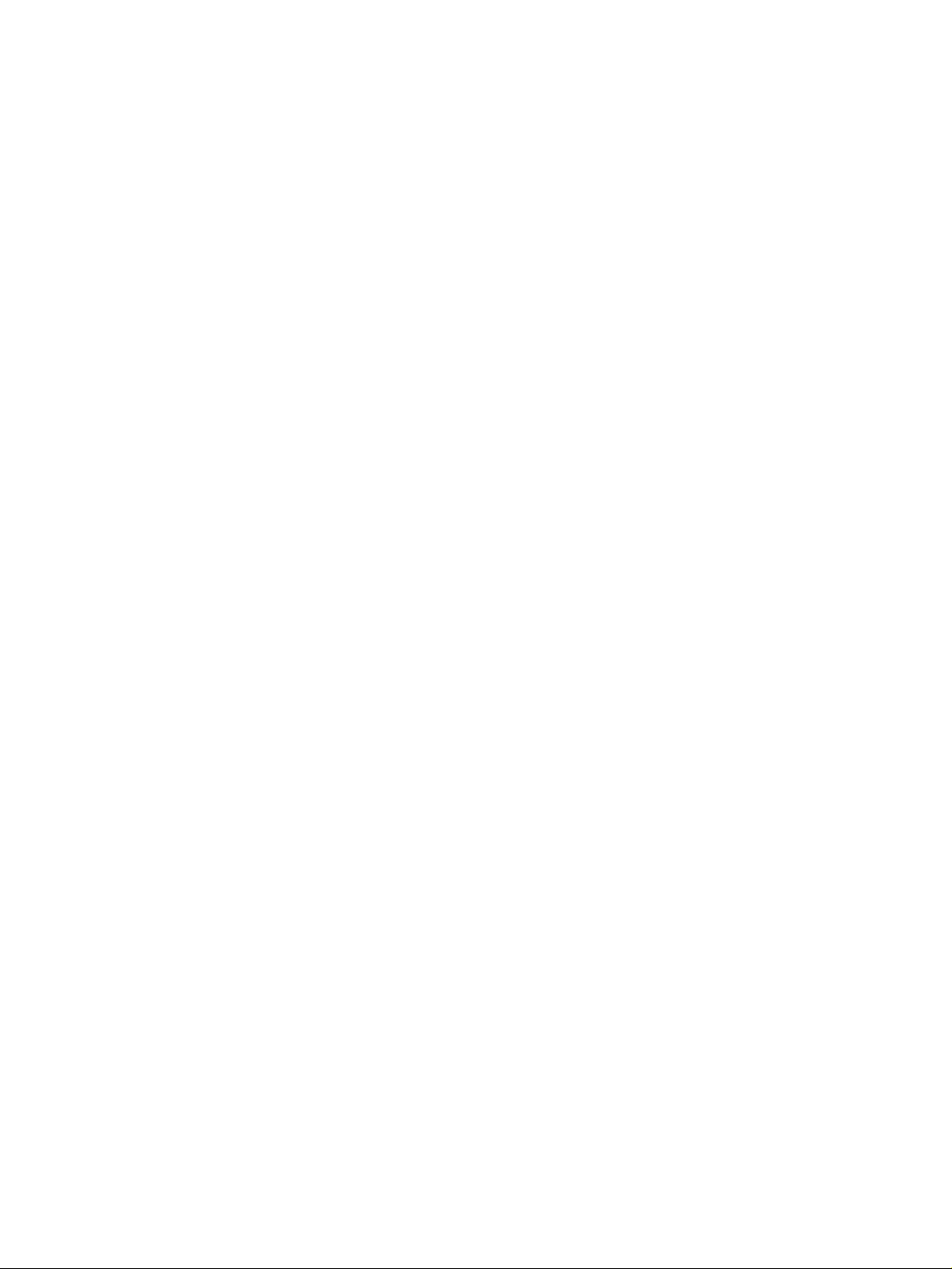
vi
User Guide
Page 7
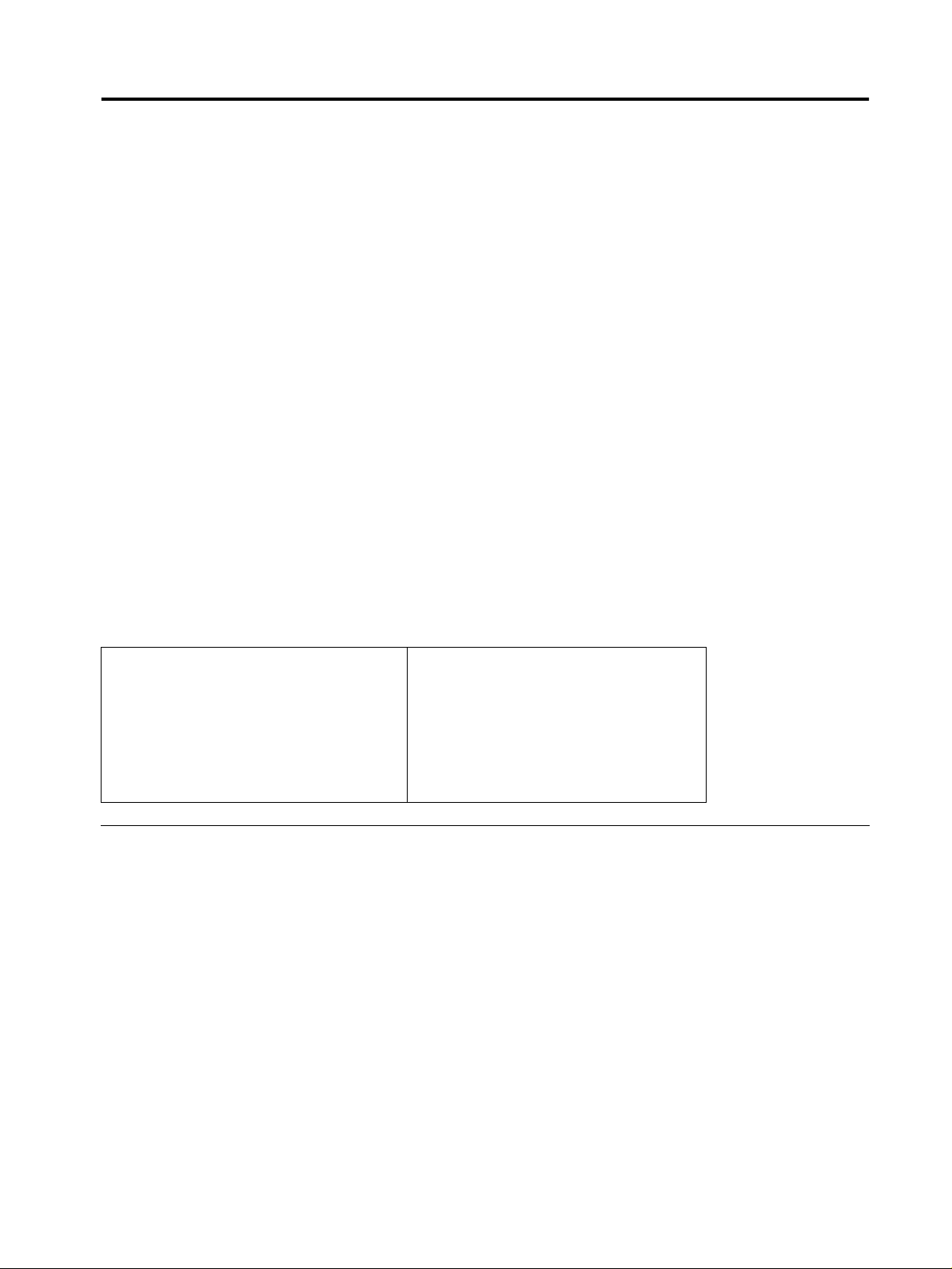
Sikkerhetsinformasjon
FARE
Strøm fra nettkabler, telefonledninger og kommunikasjonskabler er farlig.
Slik unngår du elektriske støt:
• Du må ikke koble til eller fra kabler i tordenvær. Du må heller ikke installere,
vedlikeholde eller konfigurere noe i tordenvær.
• Du må koble alle nettkabler til en forskriftsmessig jordet stikkontakt.
• Alt utstyr som skal kobles til dette produktet, må kobles til stikkontakter som
er forskriftsmessig jordet.
• Bruk bare en hånd så sant det er mulig, når du kobler signalkabler til eller fra.
• Slå aldri på noe utstyr når det er tegn til brann-, vann- eller
konstruksjonsskader.
• Du må koble fra nettkabler, telekommunikasjonssystemer, nettverk og
modemer før du åpner dekslene til utstyret, med mindre du får beskjed om noe
annet i installerings- eller konfigureringsprosedyren.
• Du må koble kablene til og fra slik det er vist i tabellen nedenfor, når du
installerer, flytter eller åpner dekslene på denne maskinen eller tilknyttede
enheter.
Koble til:
1. Slå av strømmen.
2. Koble kablene til enhetene.
3. Sett signalkablene i kontaktene.
4. Koble nettkablene til vegguttaket.
5. Slå på strømmen.
Litiumbatteri
ADVARSEL:
Litiumbatteriet kan eksplodere hvis det ikke settes inn riktig.
Batteriet må bare byttes ut med et batteri med delenummer 33F8354 eller med et
tilsvarende batteri som anbefales av produsenten. Batteriet inneholder litium og
kan eksplodere hvis det ikke behandles riktig.
Du må ikke
• kaste batteriet eller senke det i vann
• varme det opp til mer enn 100°°°°C
• ta batteriet fra hverandre, lade det opp eller reparere det
Ikke kast batteriet som vanlig avfall. Lever det til forhandleren, på en miljøstasjon
eller ved et mottak for spesialavfall.
Koble fra:
1. Slå av strømmen.
2. Ta nettkablene ut av stikkontaktene.
3. Ta signalkablene ut av kontaktene.
4. Fjern kablene fra enhetene.
© Copyright IBM Corp. 2001
vii
Page 8
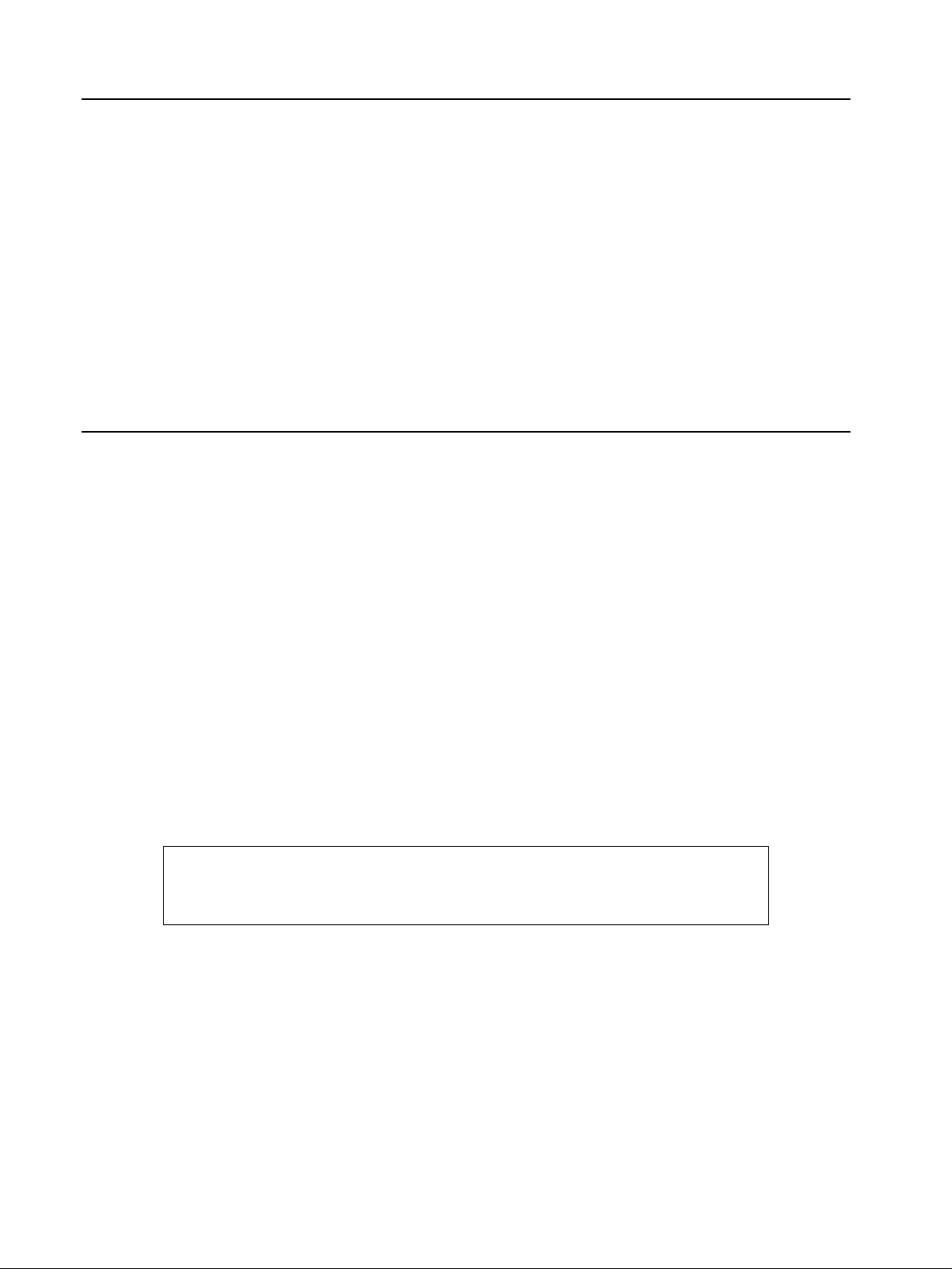
Modemsikkerhet
For å redusere risikoen for brann, elektrisk støt og skade ved bruk av telefonutstyr må
du alltid følge noen grunnleggende sikkerhetsregler, for eksempel:
• Du må aldri installere telefonkabler i tordenvær.
• Du må aldri installere telefonkontakter i fuktige lokaler hvis ikke kontakten er
• Du må aldri berøre uisolerte telefonkabler eller -terminaler med mindre
• Vær forsiktig når du installerer eller arbeider med telefonlinjer.
• Unngå å bruke telefonen (annet enn trådløs type) i tordenvær. Du kan få støt ved
• Ikke bruk telefonen til å rapportere en gasslekkasje hvis telefonen befinner seg i
Laserklassifisering
Noen maskiner er utstyrt med en CD-ROM-stasjon, DVD-ROM-stasjon eller CD-RWstasjon fra fabrikken. CD-ROM-stasjoner, DVD-ROM-stasjoner og CD-RW-stasjoner
selges også separat, som tilleggsutstyr. CD-ROM-stasjoner, DVD-ROM-stasjoner og
CD-RW- stasjoner er laserprodukter. Stasjonene oppfyller kravene i IEC 825 og
CENELEC EN 60 825 for laserprodukter i klasse 1.
spesielt beregnet for fuktige lokaler.
telefonlinjen er frakoblet ved nettverksgrensesnittet.
lynnedslag.
nærheten av lekkasjen.
Merk deg følgende når det er installert en CD-ROM-stasjon, DVD-ROM-stasjon eller
CD-RW-stasjon:
ADVARSEL:
Hvis du bruker styringsutstyr eller utfører justeringer som ikke er nevnt her, kan
det føre til at du utsetter deg for farlig laserstråling.
Hvis du fjerner dekselet på CD-ROM-stasjonen, DVD-ROM-stasjonen eller CD-RWstasjonen kan det føre til farlig laserstråling. CD-ROM-stasjonen, DVD-ROMstasjonen eller CD-RW-stasjonen inneholder ingen deler som må repareres. Du må
ikke ta av dekselet på stasjonene.
Noen CD-ROM-stasjoner, DVD-ROM-stasjoner eller CD-RW-stasjoner kan inneholde
en laserdiode i klasse 3A eller 3B. Merk deg dette:
FARE
Laserstråling når dekselet åpnes. Stirr ikke inn i strålen, stirr ikke direkte på strålen med
optiske instrumenter og unngå eksponering for strålen.
viii
Brukerhåndbok
Page 9
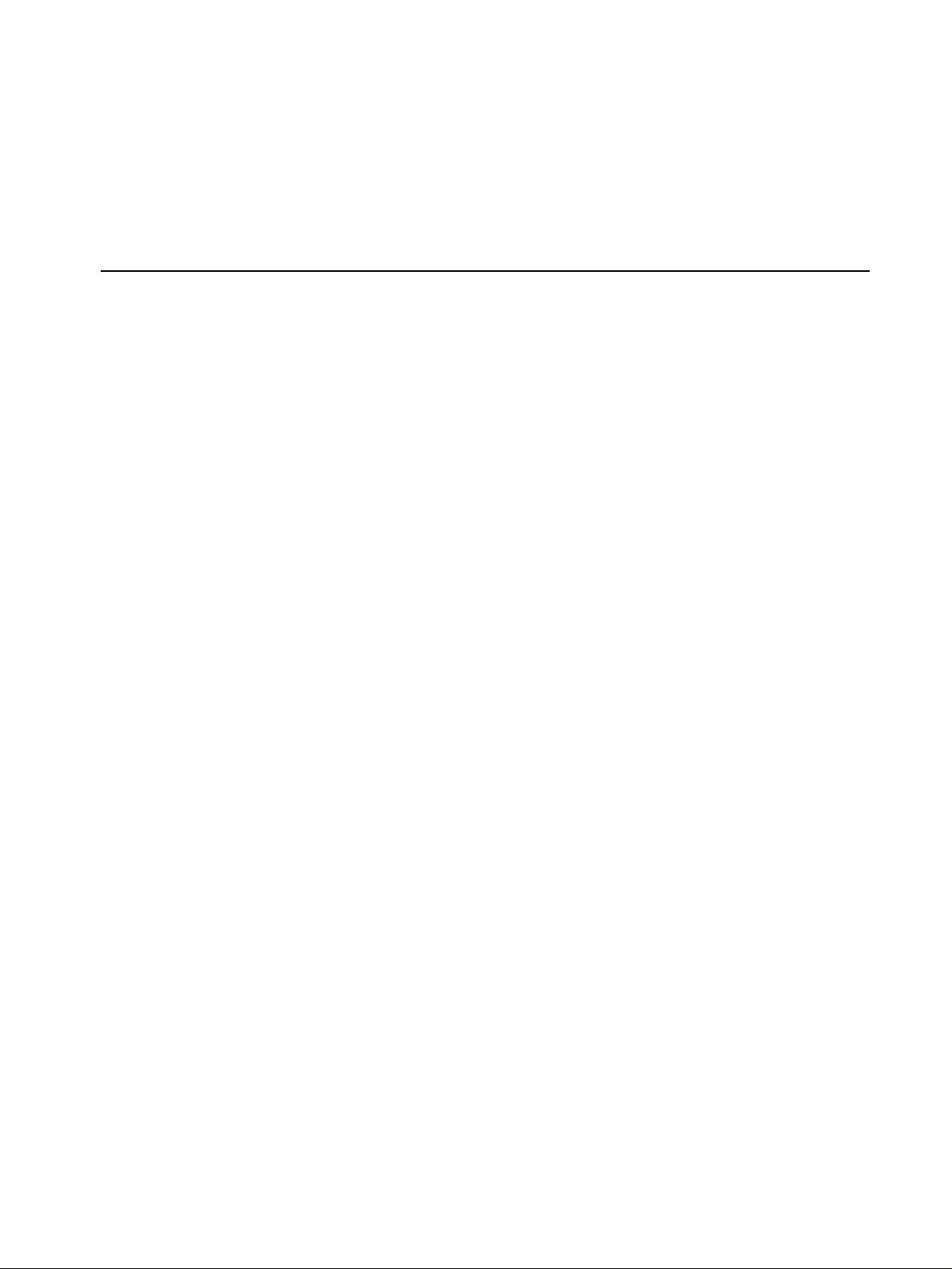
Om denne boken
Denne boken inneholder opplysninger om hvordan du installerer utstyr i NetVistamaskinen. Den inneholder også en oversikt over maskinfunksjoner, hvordan du
finner kontaktene på maskinen, og hvordan du oppdaterer
konfigurasjonsinnstillingene.
Hvordan boken er inndelt
Denne boken inneholder følgende kapitler og tillegg:
• “Kapittel 1. Oversikt“ inneholder en oversikt over maskinspesifikasjonene og
tilleggsutstyret du kan anskaffe til maskinen.
• “Kapittel 2. Installere frittstående enheter“ inneholder opplysninger om hvor du
finner kontaktene på datamaskinen, og beskrivelser av hvordan du installerer
frittstående enheter og tilleggsutstyr.
• “Kapittel 3. Installere tilleggsutstyr i maskinen“ inneholder beskrivelser av
hvordan du fjerner dekselet på maskinen og installerer platelagr e, minne og kort i
maskinen.
• “Kapittel 4. Oppdatere maskinens konfigurasjon“ inneholder beskrivelse av
hvordan du oppdaterer maskinkonfigurasjonen, installerer styreprogrammer og
sletter et passord som er glemt eller mistet.
• “T illegg A. Bytte batteri“ inneholder instru ksjoner for hvor dan du bytter batteriet
hvis det blir nødvendig.
• “T illegg B. Oppdater e systempr ogrammer“ inneholder instruksjoner om hvordan
du oppdaterer systemprogrammene.
• “T illegg C. Merknader og var emerker“ inneholder merknader og informasjon om
varemerker.
© Copyright IBM Corp. 2001
ix
Page 10
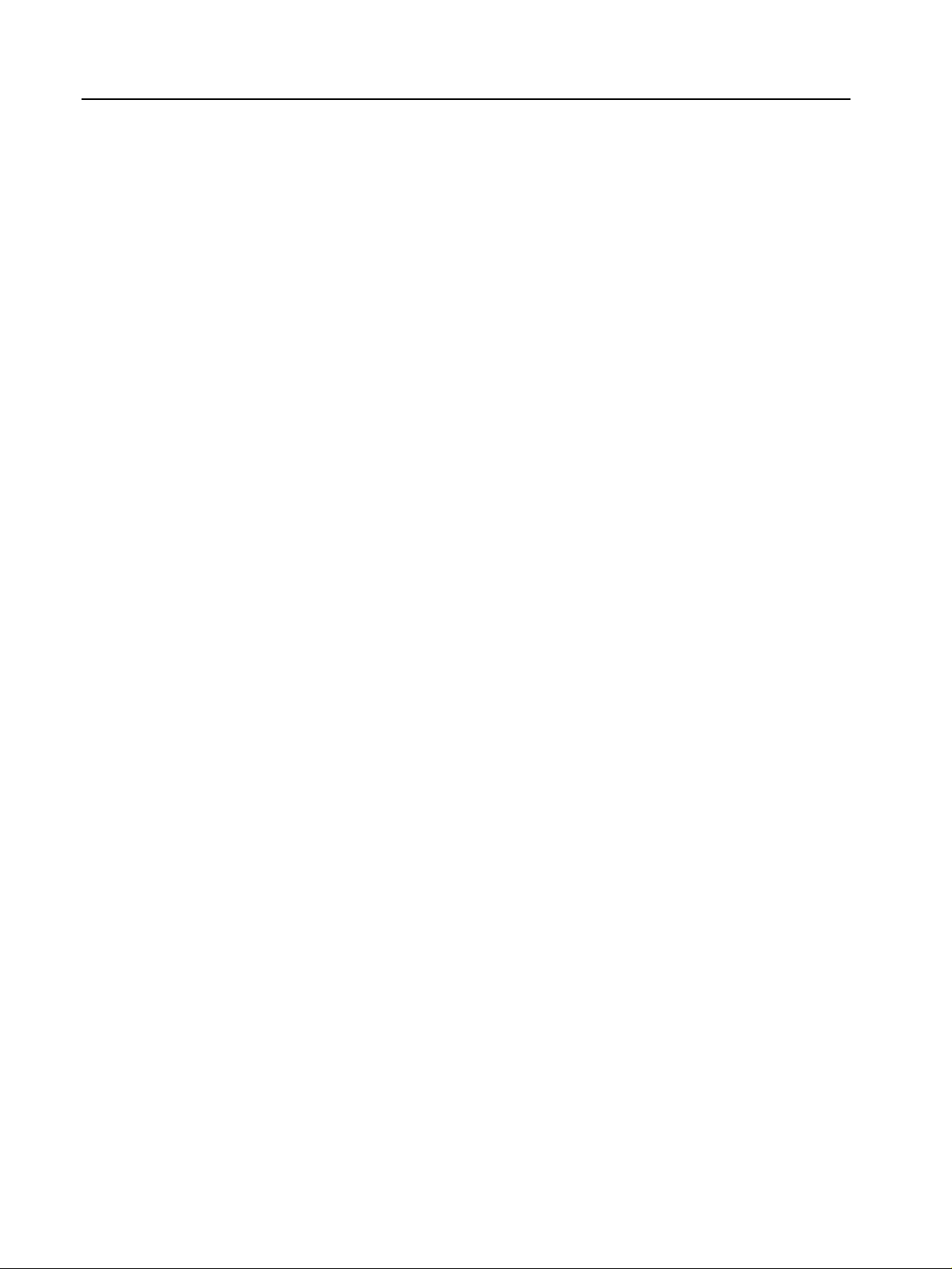
Informasjonsressurser
Access IBM, som er installert på maskinen, gir deg tilgang til mer informasjon om
maskinen.
Hvis du har Internett-tilgang, kan du få tak i oppdaterte håndbøker til maskinen på
World Wide Web. Du får tilgang til denne informasjonen ved å gå til:
http://www.ibm.com/pc/support
Oppgi maskintype og modellnummer i feltet Quick Path og klikk på Go.
x
Brukerhåndbok
Page 11
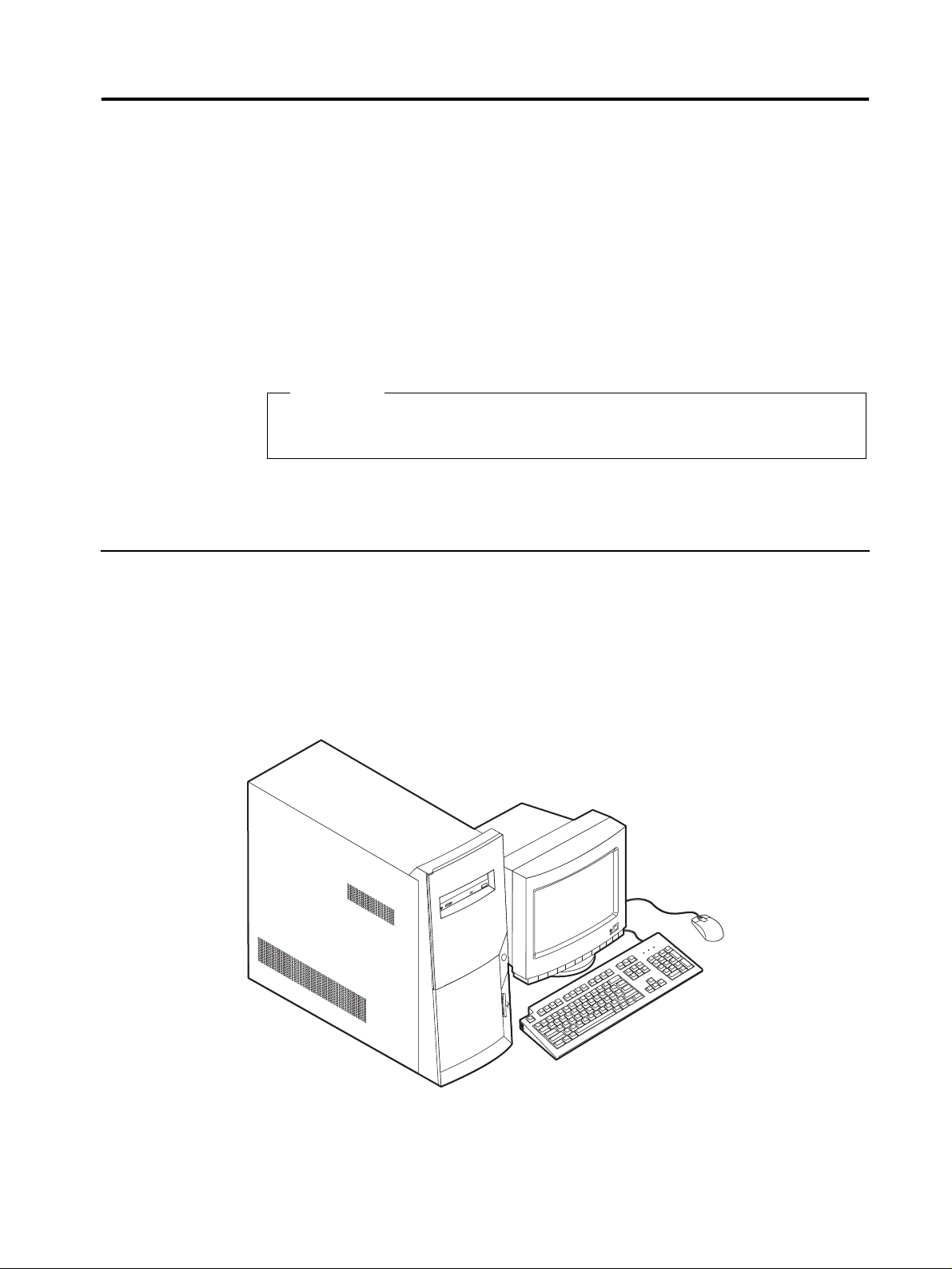
Kapittel 1. Oversikt
Du kan på en enkel måte utvide bruksmulighetene til NetV ista-maskinen ved å tilføye
tilleggsutstyr. I denne boken finner du instruksjoner for hvordan du installerer
eksternt og internt tilleggsutstyr. Når du skal installere tilleggsutstyr, følger du
instruksjonene her og instruksjonene som følger med utstyret.
Dette kapittelet inneholder en oversikt over tilleggsutstyret du kan anskaffe til
maskinen. Det inneholder også viktig informasjon om nødvendige verktøy, sikkerhet i
forbindelse med elektrisitet og enheter som er følsomme overfor statisk elektrisitet.
Viktig
Før du installerer utstyr, må du lese “Sikkerhetsinformasjon” på side vii. Disse
forholdsreglene og retningslinjene forbedrer sikkerheten når du arbeider.
Se Access IBM hvis du trenger generelle opplysninger om hvordan du bruker og tar
vare på maskinen. Access IBM inneholder også opplysninger som hjelper deg når du
skal løse problemer, reparere maskinen eller trenger annen teknisk assistanse.
Identifisere maskinen
Når du skal installere tilleggsutstyr, må du vite hvilken maskinmodell du har. Den
beste måten å identifisere maskinen på er å bruke maskintypen/modellnummeret.
Maskintypen/modellnummeret viser hva slags utstyr maskinen har, for eksempel
hvilken type mikroprosessor som blir brukt, og hvor mange stasjonsbrønner
maskinen har. Du finner dette nummeret på den lille merkelappen på forsiden av
maskinen. Et eksempel på maskintype/modellnummer er 6833-xxx eller 6832-xxx.
© Copyright IBM Corp. 2001
1
Page 12
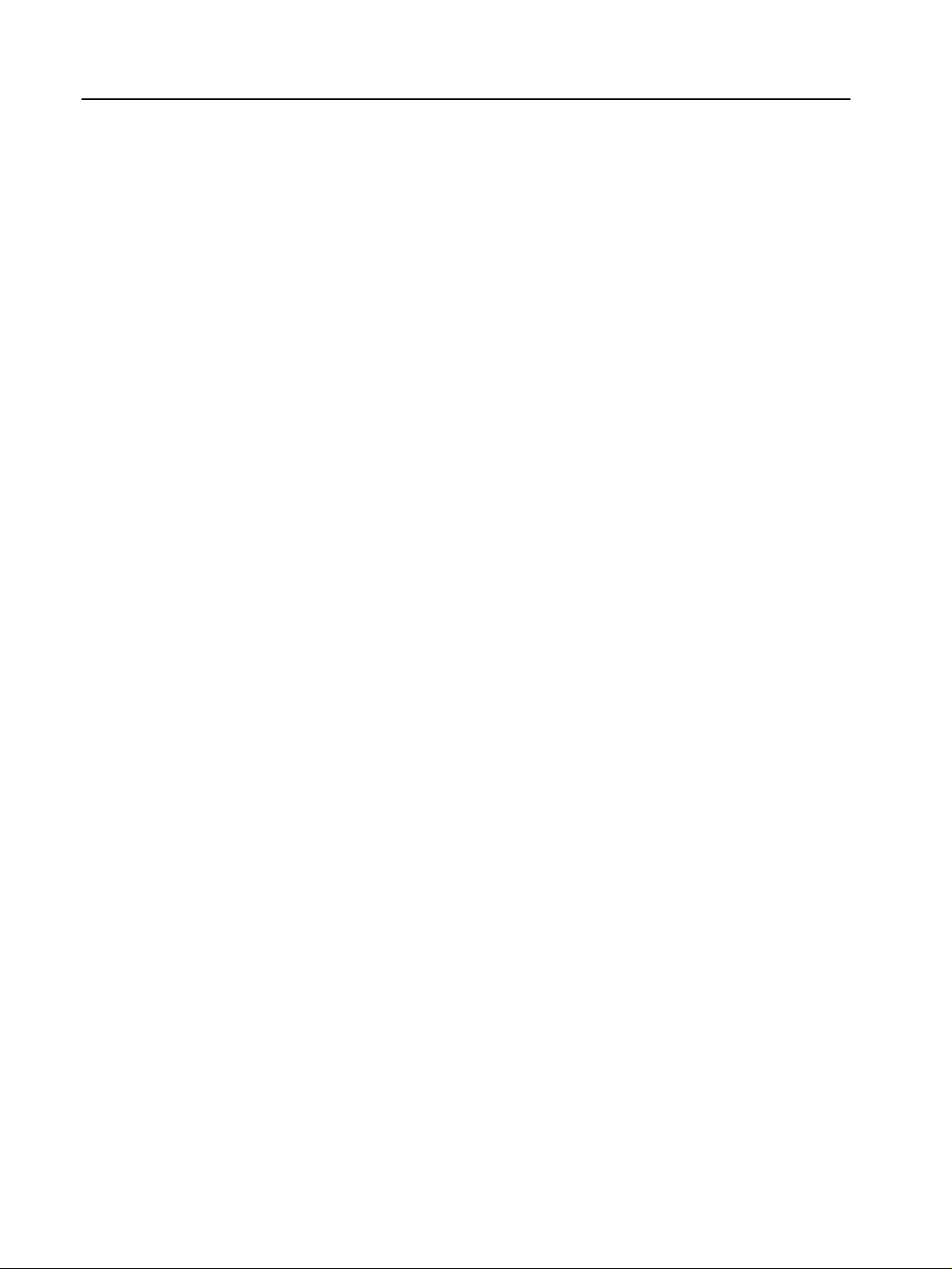
Funksjoner
Dette kapittelet inneholder en oversikt over maskinens deler, forhåndsinstallert
programvare og spesifikasjoner.
Ikke alle modeller har alle funksjonene som er beskrevet her.
Mikroprosessor
Intel Pentium 4 med Intel NetBurst Micro Architecture, 256 kB Internal Advanced
Transfer L2-hurtigbuffer og MMX-teknologi
Minne
• Støtte for RIMM-moduler (Rambus In-line Memory Modules)
— 2,5 V, synkrone, 184-kontaktpunkters, ubufrede, ikke-paritets, PC600 eller
PC800 RDRAM-moduler (Rambus Dynamic Random Access Memory)
— 64 MB, 128 MB og 256 MB RIMM-moduler
— Maksimalt 1,5 GB minne
— RIMM-moduler med en høyde på 38,1 mm (1,5 tommer)
• 512 kB FLASH-minne for systemprogrammer
Interne stasjoner
• 3,5-tommers diskettstasjon på 1,44 MB
• Internt platelager
• EIDE CD-stasjon, DVD-stasjon (noen modeller), CD-RW- stasjon (noen modeller)
eller DVD-CDRW-stasjon (noen modeller)
Skjermstyreenhet
• AGP-kort med høy ytelse (Accelerated Graphics Port)
Lydsystem
16-biters integrert Sound Blaster Pro-kompatibelt lydsystem
Tilknytning
• 10/100 Mbps Ethernet-kort som støtter Wake on LAN (noen modeller)
• Modem (noen modeller)
Systemadministrasjonsfunksjoner
• Fjernprogramstarter (RPL) og DHCP (Dynamic Host Configuration Protocol)
• Wake on LAN (krever Wake on LAN-støttet nettverkskort)
• Wake on Ring (i BIOS-konfigureringsprogrammet kalles denne funksjonen
"Oppringingsoppdagelse for seriell port" for et eksternt modem og
"Oppringingsoppdagelse for modem" for et internt modem)
• Wake on Alarm (oppstarting ved alarm)
• Fjernadministrasjon (mulighet til å oppdatere POST og BIOS over nettverket)
• Automatisk oppstarting
• System Management (SM) BIOS og SM-programvare
• Mulighet for lagring av resultater av maskinvareselvtest
2
Brukerhåndbok
Page 13
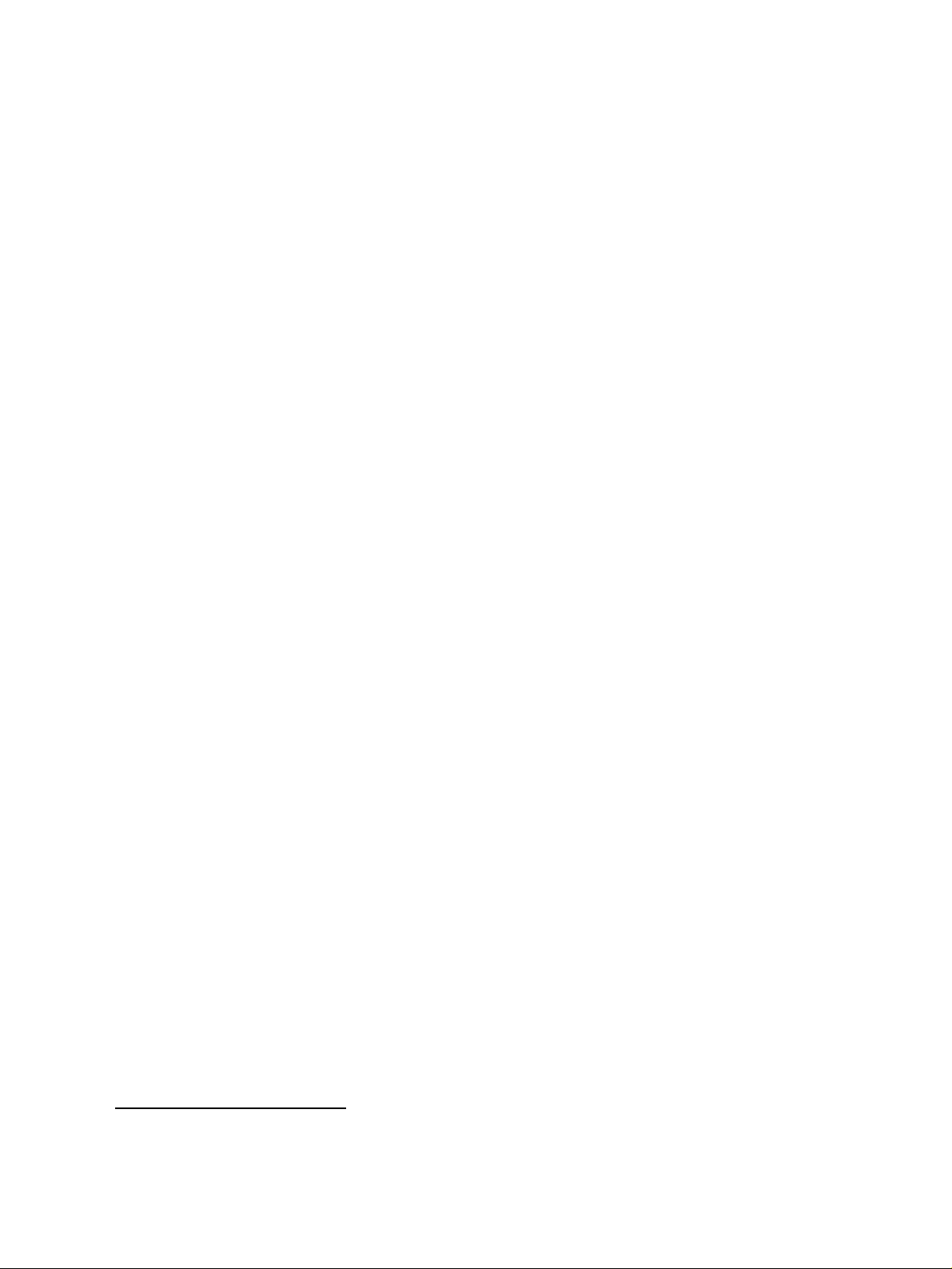
I/U-funksjoner
• 25-kontaktpunkters ECP/EPP (Extended Capabilities Port/Extended Parallel
Port)
• 9-kontaktpunkters seriell port
• Fire USB-porter med 4 kontaktpunkter (to på fremsiden av maskinen, to på
baksiden av maskinen)
• Musekontakt
• Tastbordkontakt
• Ethernet-kontakt (på Ethernet-kort)
• Skjermkontakt (på AGP-kort)
• Tre lydkontakter (linje inn, linje ut og mikrofon)
• Spillkontakt (D-formet MIDI-kontakt med 15 kontaktpunkt)
• IEEE 1394-kontakt (noen modeller)
Utvidelsesmuligheter
•Fire stasjonsbrønner
• Tre PCI-utbyggingsspor
• Ett AGP-utbyggingsspor
Strøm
• 200 W strømforsyning med manuell spenningsvelger
• Automatisk 50/60 Hz innfrekvensskifting
• Støtte for ACPI (grensesnitt for automatisk konfigurering og strømstyring)
Sikkerhetsfunksjoner
• Passord for brukere og systemansvarlige
• Mulighet for å installere en U-bolt og låsbar kabel
• Konfigurerbar oppstartingssekvens
• Oppstarting uten diskettstasjon, tastbord eller mus
• Uovervåket oppstarting
• I/U-styring av diskett og platelager
• I/U-styring av seriell port og parallellport
• Sikkerhetsprofil for hver enhet
Programvare forhåndsinstallert av IBM
Det er mulig at maskinen leveres med forhåndsinstallert programvare. I så fall er
operativsystem, styreprogrammer som støtter innebygde funksjoner, og andre
støtteprogrammer inkludert.
Operativsystemer (støttede)
• Microsoft Windows Millennium Edition (Me)
• Microsoft Windows 2000 Professional
1
Operativsystemer (testet for kompatibilitet)
1.Operativsystemene på denne listen blir testet for kompatibilitet når denne publikasjonen går i trykken. Det er mulig at flere
operativsystemer blir identifisert av IBM som kompatible med maskinen etter utgivelsen av denne boken. Denne listen kan derfor bli
endret eller utvidet. Hvis du vil vite om et operativsystem er testet for kompatibilitet, kan du gå til nettstedet til produsenten av
operativsystemet.
3
Page 14
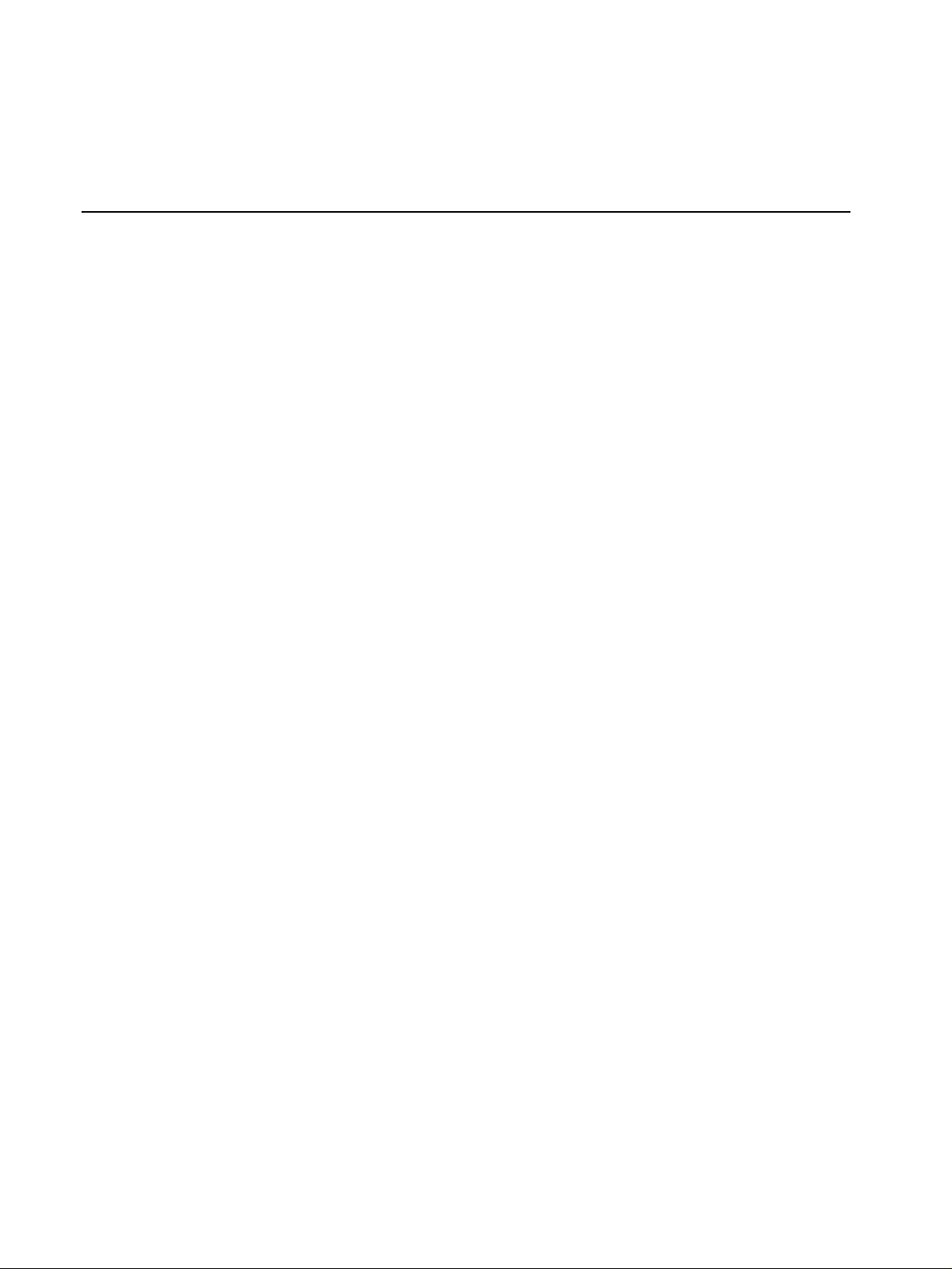
Spesifikasjoner
• Microsoft Windows 98 Second Edition
• Microsoft Windows NT 3.51
• Microsoft Windows NT Workstation 4.0
• DOS 7.0
Dette avsnittet inneholder fysiske spesifikasjoner for NetVista-maskinen. Maskinen
har tre 32-biters PCI-utbyggingsspor, ett AGP-spor og fire stasjonsbrønner.
Merk: Maskinen er en digital enhet i klasse B. Boken Hurtigreferanse inneholder flere
opplysninger om denne klassifiseringen.
4
Brukerhåndbok
Page 15
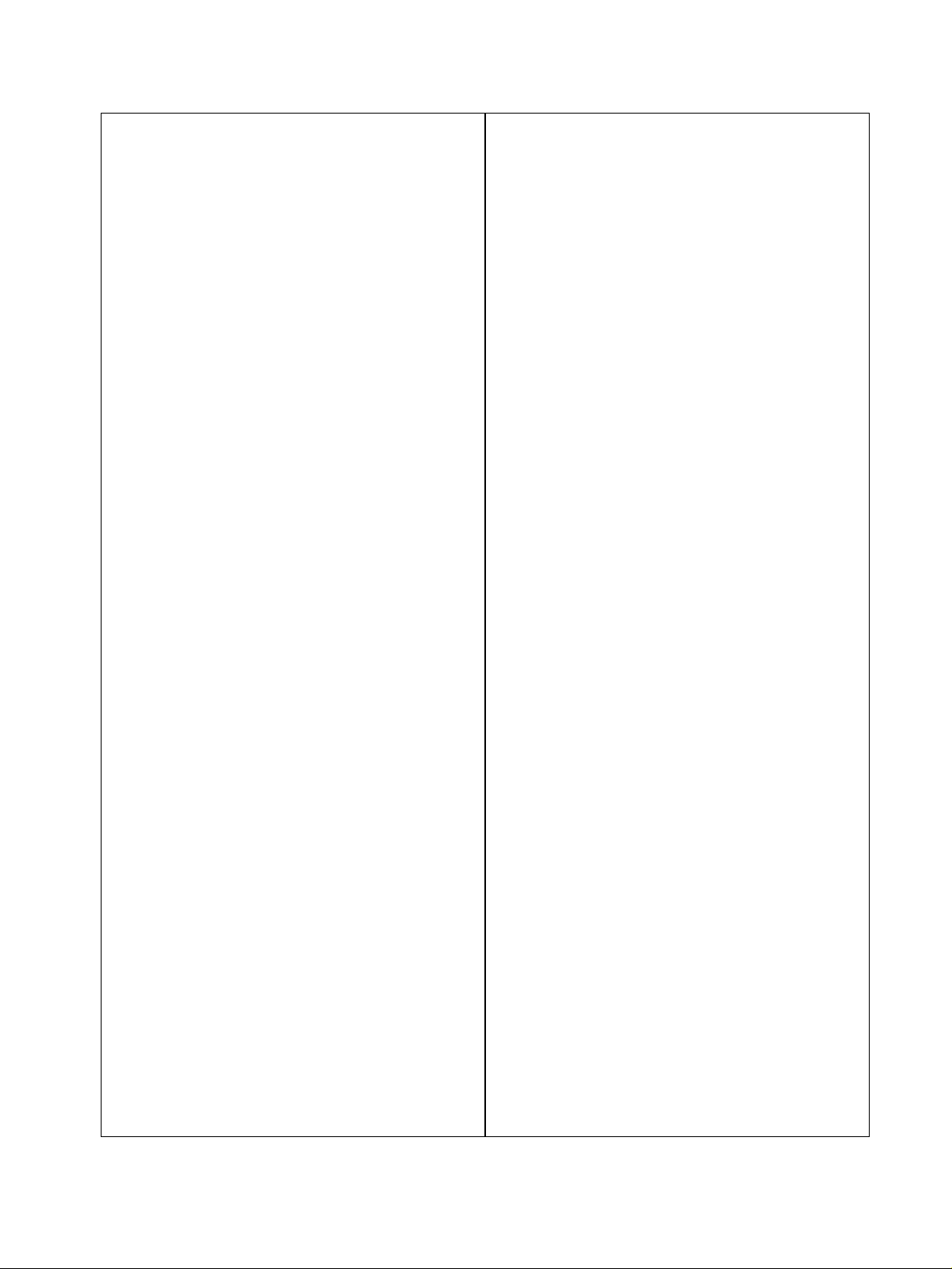
Dimensjoner
Høyde: 381 mm
Bredde: 194 mm
Dybde: 381 mm
Vekt
Minimumskonfigurasjon som levert: 8,3 kg
Maksimumskonfigurasjon: 10,23 kg
Omgivelser
Lufttemperatur:
System på: 10° til 35° C
System av: 10° til 43° C
Maksimal høyde over havet: 2134 m
Merk: Maksimal høyde over havet, 2134 m, er
den maksimale høyden over havet der
lufttemperaturene som er oppgitt,
gjelder. Ved større høyder over havet er
de maksimale lufttemperaturene lavere
enn det som er oppgitt.
Luftfuktighet:
System på: 8 % til 80 %
System av: 8 % til 80 %
Elektrisitet
Inngangsspenning:
115 V:
Minimum: 90 V vekselstrøm
Maksimum: 137 V vekselstrøm
Inngangsfrekvens: 57–63 Hz
Spenningsvelgerinnstilling: 115 V
vekselstrøm
230 V:
Minimum: 180 V vekselstrøm
Maksimum: 265 V vekselstrøm
Inngangsfrekvens: 47–53 Hz
Spenningsvelgerinnstilling: 230 V
vekselstrøm
Kilovoltampere inn (kVA) (omtrentlig):
Minimumskonfigurasjon som levert: 0,08 kVA
Maksimumskonfigurasjon: 0,3 kVA
Varmeavgivelse (omtrentlig) i Btu (British thermal units)
per time:
Minimumskonfigurasjon: 240 Btu/time (75 watt)
Maksimumskonfigurasjon: 940 Btu/time (275 watt)
Luftstrøm
Maksimalt cirka 0,34 kubikkmeter per minutt
Akustiske støyverdier
Gjennomsnittlig lydtrykknivå:
For bruker:
Utenfor drift: 38 dBA
I drift: 40 dBA
For tilhører 1 meter unna:
Utenfor drift: 33 dBA
I drift: 37 dBA
Oppgitte lydeffektnivåer (øvre grense):
Utenfor drift: 4,8 bel
I drift: 5,1 bel
Merk: Disse nivåene ble målt i kontrollerte akustiske
omgivelser i samsvar med prosedyrer oppgitt
av ANSI (American National Standards
Institute) S12.10 og ISO 7779, og er rapportert
å være i samsvar med ISO 9296. Det faktiske
støynivået i et rom kan overskride de
oppgitte gjennomsnittsverdiene på grunn av
refleksjoner i rommet og andre støykilder i
nærheten. De oppgitte lydeffektnivåene angir
en øvre grense som de fleste datamaskiner
ligger under når de er i drift.
Merk: Strømforbruk og varmeavgivelse varierer
avhengig av mengden og typen av
tilleggsutstyr som er installert, og hvilke
strømsparingsfunksjoner som er i bruk.
5
Page 16
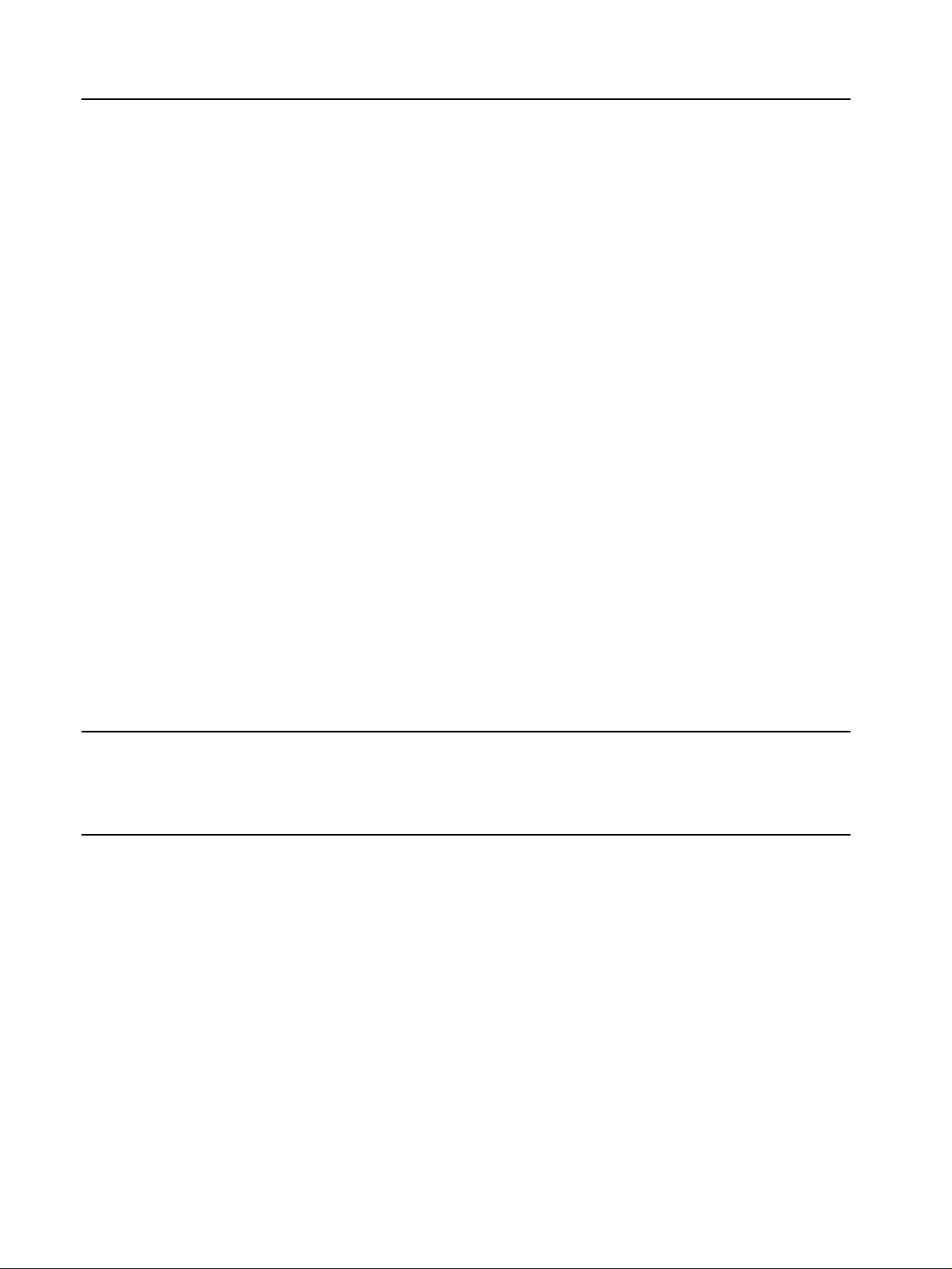
Tilgjengelig tilleggsutstyr
Her er eksempler på tilgjengelig tilleggsutstyr:
• Eksternt tilleggsutstyr
— Enheter som kobles til en parallellport, for eksempel skrivere og eksterne
stasjoner
— Enheter som kobles til en seriell port, for eksempel eksterne modemer og
digitale kameraer
— Lydenheter, for eksempel eksterne høyttalere for lydsystemet
— USB-enheter, for eksempel skrivere og skannere
— U-bolt for sikkerhet
—Skjerm
• Internt tilleggsutstyr
— Systemminne, kalt RIMM-moduler (Rambus In-line Memory Modules)
—Kort
– PCI-kort (Peripheral Component Interconnect)
– AGP-kort (Accelerated Graphics Port)
— Interne stasjoner
– CD-stasjon, DVD-stasjon, CD-RW-stasjon eller DVD-CDRW-stasjon
– Platelager
– Diskettstasjoner og andre stasjoner med utskiftbare medier
Du kan lese om det siste innen tilgjengelig utstyr på disse adressene på World Wide
Web:
• http://www.ibm.com/pc/us/options/
• http://www.ibm.com/pc/support/
Nødvendig verktøy
For å installere enkelte typer tilleggsutstyr trenger du en skrutrekker. For andre typer
kan du trenge annet utstyr. Les instruksjonene som følger med utstyret.
Håndtere deler som er følsomme for statisk elektrisitet
Selv om statisk elektrisitet er ufarlig for deg, kan det forårsake alvorlige skader på en
datamaskin og det installerte utstyret.
Når du installerer tilleggsutstyr, må du ikke åpne den antistatiske pakningen med
utstyret før du blir bedt om å gjøre det.
Når du håndterer utstyr og komponenter, må du ta disse forholdsreglene for å unngå
at utstyret blir ødelagt av statisk elektrisitet:
• Beveg deg minst mulig. Bevegelse kan føre til at du bygger opp statisk elektrisitet.
• Håndter komponentene forsiktig. Hold kort og minnemoduler langs kantene. Ta
aldri på kretsene.
• Unngå at andre tar på komponenter.
• Når du installerer nytt tilleggsutstyr, holder du den antistatiske pakningen som
inneholder utstyret, i berøring med metalldekselet på et utbyggingsspor eller en
6
Brukerhåndbok
Page 17
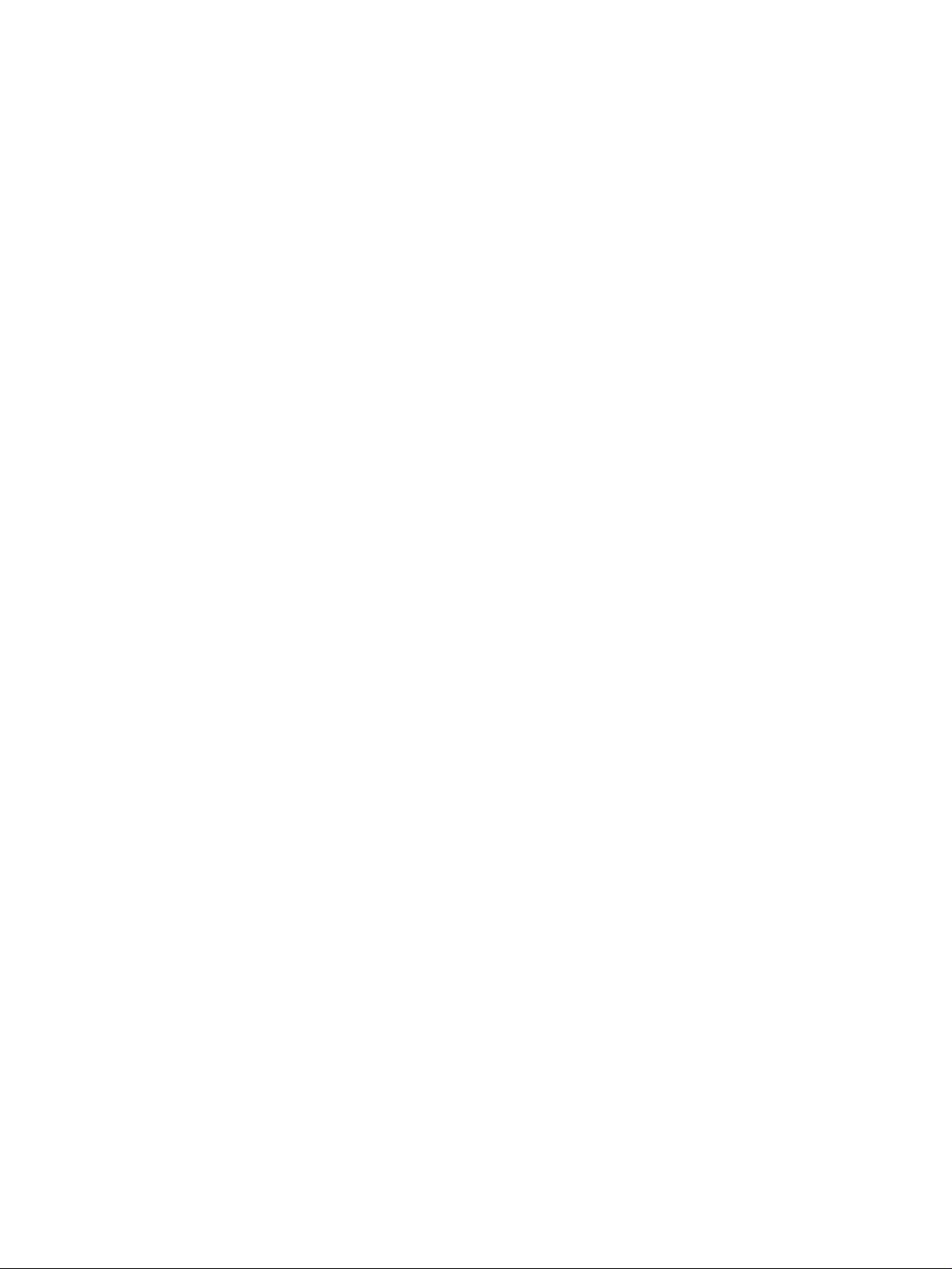
annen umalt metalloverflate i minst to sekunder. Dette reduserer den statiske
elektrisiteten i pakningen og i kroppen din.
• Om mulig tar du utstyret ut av pakningen og setter det direkte inn i maskinen
uten å sette det ned. Hvis dette ikke er mulig, plasserer du den antistatiske
pakningen på en plan og ren flate og legger utstyret oppå den.
• Ikke plasser utstyret på maskindekselet eller en annen metallflate.
7
Page 18

8
Brukerhåndbok
Page 19

Kapittel 2. Installere frittstående enheter
Dette kapittelet viser plasseringen til forskjellige eksterne kontakter som du kobler
frittstående enheter til, for eksempel eksterne høyttalere, en skriver eller en skanner.
For enkelte typer utstyr må du installere programvare i tillegg for at den fysiske
forbindelsen skal fungere. Når du installerer frittstående enheter, bruker du
opplysningene i dette kapittelet til å finne riktig kontakt. Deretter leser du
instruksjonene som følger med enheten, for å koble den til maskinen på riktig måte og
installere nødvendig programvare og styreprogrammer.
Viktig
Før du installerer eller fjerner tilleggsutstyr, må du lese
“Sikkerhetsinformasjon”på side vii. Disse forholdsreglene og retningslinjene
forbedrer sikkerheten når du arbeider.
Finne kontaktene foran på maskinen
Illustrasjonen nedenfor viser hvor du finner kontaktene foran på maskinen.
© Copyright IBM Corp. 2001
1 Hodetelefonuttak for CD-ROM-
stasjon
2 Fremre USB-kontakt
3 Fremre USB-kontakt
9
Page 20

Finne kontaktene bak på maskinen
Illustrasjonen nedenfor viser hvor du finner kontaktene bak på maskinen. Det er ikke
sikkert at maskinen din har alle kontaktene som er vist her.
1 Strømkontakt 8 Lydlinjeinngang
2 Musekontakt 9 Lydlinjeutgang
3 Tastbordkontakt 10 Mikrofonkontakt
4 USB-kontakt 11 Spill-/MIDI-kontakt
5 USB-kontakt 12 AGP-spor
6 Seriell port 13 PCI-spor
7 Parallellport
Merk: Kontaktene på baksiden av maskinen har fargekodede ikoner som hjelper deg
å finne ut hvor du skal koble kablene på maskinen.
Kontakt Beskrivelse
Musekontakt Brukes til å koble til en mus, styrekule eller annen pekeenhet som bruker standard
museplugg.
Tastbordkontakt Brukes til å koble til et tastbord med standard tastbordplugg.
10
Brukerhåndbok
Page 21

Kontakt Beskrivelse
USB-kontakter Brukes til å koble til en enhet som krever en USB-forbindelse, for eksempel en USB-skanner
eller USB-skriver. Hvis du har mer enn fire USB-enheter, kan du kjøpe en USBtilkoblingsenhet, som du kan koble flere USB-enheter til.
Seriell port Brukes til å koble til et eksternt modem, en seriell skriver eller en annen enhet som bruker 9-
punkters plugg.
Parallellport Brukes til å koble til en parallellskriver eller en annen enhet som krever en 25-punkters
parallellforbindelse.
Lydlinjeinngang Brukes til å motta lydsignaler fra en ekstern lydkilde, for eksempel et stereoanlegg. Når du
tilkobler en ekstern lydkilde, kobler du en kabel mellom enhetens lydlinjeutgang og
lydlinjeinngangen på maskinen.
Lydlinjeutgang Brukes til å sende lydsignaler fra maskinen til frittstående enheter, for eksempel
stereohøyttalere med innebygde forsterkere, hodetelefoner, multimedietastbord eller
lydlinjeinngangen på et stereoanlegg.
Merk: Den innebygde høyttaleren på maskinen er deaktivert når en frittstående høyttaler
er koblet til lydlinjeutgangen på maskinen.
Mikrofonkontakt Brukes til å koble en mikrofon til maskinen når du vil gjøre lydopptak på platelageret eller
bruke programvare for talegjenkjenning.
Spill-/MIDI-port Brukes når du skal koble til et spillstyreprogram eller MIDI-enhet.
Skjermkort med høy ytelse
Noen modeller leveres med dette AGP-skjermkortet med høy ytelse.
11
Page 22

Kontakt Beskrivelse
1 DVI-kontakt (Digital Video Interface) Brukes til å koble til en digital skjerm. Den har de signalene som er
nødvendig for å støtte DPMS-standarden (Display Power Management
Signaling).
2 S-Video-kontakt, ut Brukes til å koble til en TV med en S-Video-kontakt. S-Video-kabelen
(nødvendig for å koble TVen til kortet) kjøpes separat.
3 CATV (TV inn) Brukes når du skal koble en TV-kabel eller antenne til maskinen slik at TV-
signaler kan overføres til maskinen.
4 S-Video-kontakt, inn Brukes når du skal koble en videoenhet med en S-Video-kontakt slik at
videosignaler kan overføres til datamaskinen. S-V ideo-kabelen (nødvendig
for å koble videoenheten til kortet) kjøpes separat.
5 Skjermomformer Brukes når du skal koble en analog SVGA-skjerm til AGP DVI-kontakten.
Andre modeller leveres med dette AGP-skjermkortet med høy ytelse.
Kontakt Beskrivelse
1 Kontakt for analog skjerm Brukes når du skal koble til en analog SVGA-skjerm.
2 S-Video-kontakt, ut Brukes når du skal koble til en TV med en S-Video-kontakt. S-Video-
kabelen (nødvendig for å koble TVen til kortet) kjøpes separat.
Lydkort med høy ytelse
Hvis dette kortet er installert, er MIDI-/styrespakporten, lydlinjeutgangen,
lydlinjeinngangen og mikrofonportene på systembordet satt ut av funksjon.
Deaktiveringsfunksjonen gjelder bare for dette lydkortet. Maskinens interne høyttaler
er også deaktivert under normal drift. Du må bruke frittstående høyttalere eller
hodetelefon for lyd.
Illustrasjonen nedenfor viser kontaktene på lydkortet med høy ytelse som leveres
med noen modeller.
12
Brukerhåndbok
Page 23

Kontakt Beskrivelse
1 MIDI-/styrespakkontakt Brukes når du skal koble til en styrespak, spillkontroller eller MIDI-enhet, for
eksempel et MIDI-keyboard.
2 Lydlinjeutgang (1) Brukes til å sende lydsignaler fra maskinen til frittstående enheter, for eksempel
stereohøyttalere med innebygde forsterkere, hodetelefoner, multimedietastbord eller
lydlinjeinngangen på et stereoanlegg.
3 Lydlinjeutgang (2) Brukes til å sende lydsignaler fra maskinen til frittstående enheter, for eksempel
stereohøyttalere med innebygde forsterkere, hodetelefoner, multimedietastbord eller
lydlinjeinngangen på et stereoanlegg.
4 Mikrofonkontakt Brukes når du skal koble en mikrofon til maskinen for å gjøre lydopptak eller bruke
programvare for talegjenkjenning.
5 Lydlinjeinngang Brukes til å motta lydsignaler fra en ekstern lydkilde, for eksempel et stereoanlegg.
Når du tilkobler en ekstern lydkilde, kobler du en kabel mellom enhetens
lydlinjeutgang og lydlinjeinngangen på maskinen.
6 Digitalutgang Brukes når du skal sende digitale lydsignaler fra maskinen til frittstående enheter,
for eksempel multimedietastbord eller lydlinjeinngangen på et stereoanlegg.
Modem
Noen modeller har et V.90-kompatibelt modem med 56 kbps for
høyhastighetskommunikasjon.
Nettverkskort
Noen modeller har et Ethernet-kort for nettverkstilkobling. Kontakt den
nettverksansvarlige hvis du vil ha flere opplysninger.
13
Page 24

Skaffe styreprogrammer
Du kan hente styreprogrammer for operativsystemer som ikke er forhåndsinstallert,
på adressen http://www.ibm.com/pc/support/ på World Wide Web. Du finner
installeringsinstruksjoner i README-filer sammen med styreprogramfilene.
14
Brukerhåndbok
Page 25

Kapittel 3. Installere tilleggsutstyr i maskinen
Du kan utvide bruksmulighetene for maskinen ved å tilføye minne, stasjoner eller
kort. Når du skal installere tilleggsutstyr, følger du instruksjonene her og
instruksjonene som følger med utstyret.
Fjerne dekselet
Viktig:
Les “Sikkerhetsinformasjon” på side vii og “Oversikt” på side 1 før du fjerner
dekselet.
Slik tar du av dekselet:
1. Avslutt operativsystemet, ta ut alle medier (disketter, CDer eller bånd) fra
stasjonene og slå av alle tilkoblede enheter og maskinen.
2. Trekk ut alle nettkabler fra stikkontaktene.
3. Trekk ut alle kabler som er koblet til maskinen. Dette gjelder nettkabler,
signalkabler og alle andre typer kabler som måtte være tilkoblet.
4. Fjern de tre skruene som holder dekselet på plass, og skyv dekselet mot baksiden
av maskinen.
Fjerne strømforsyningsenheten
For å komme til på systembordet må du ta ut strømforsyningsenheten. Du kan også ta
ut strømforsyningsenheten slik at det blir lettere å installere interne stasjoner og kort.
Slik tar du ut strømforsyningsenheten:
© Copyright IBM Corp. 2001
15
Page 26

1. Fjern skruen som fester strømforsyningsenheten til maskinen.
2. Trekk i strømforsyningsenheten.
3. Vipp strømforsyningsenheten forsiktig utover, og fjern strømkablene. Når du
frakobler kabler, må du legge merke til hvor de skal festes, slik at du setter dem
tilbake på riktig plass senere. Ta deretter ut strømforsyningsenheten.
16
Brukerhåndbok
Page 27

Finne komponenter
Illustrasjonen nedenfor hjelper deg å finne forskjellige deler i maskinen.
1 CD-stasjon, DVD-stasjon, CD-RW-stasjon eller DVDCDRW-stasjon
2 Diskettstasjon 7 PCI-spor
3 Nettbryter 8 Vifte og kjøleribbe
4 Nedre stasjonsbrønnhus 9 Strømforsyningsenhet
5 Systembord
Installere tilleggsutstyr på systembordet
Her blir det forklart hvordan du installerer tilleggsutstyr, for eksempel minne eller
kort, på systembordet.
Komme til på systembordet
For å komme til på systembordet må du ta av dekselet på maskinen og
strømforsyningsenheten. Du finner opplysninger om hvordan du fjerner dekselet,
under “Fjerne dekselet” på side 15. Du finner opplysninger om hvordan du fjerner
strømforsyningsenheten under “Fjerne strømforsyningsenheten” på side 15. Det er
mulig at du må fjerne kort for å komme til enkelte komponenter på systembordet. Du
finner opplysninger om kort under “Installere kort” på side 21. Når du frakobler
kabler, må du legge merke til hvor de skal festes, slik at du setter dem tilbake på riktig
plass senere.
6 AGP-spor (Accelerated Graphics
Port)
17
Page 28

Finne delene på systembordet
Systembordet, som også kalles hovedkortet, er det viktigste kortet i maskinen. Det
sørger for grunnleggende funksjoner og støtter en rekke IBM-installerte enheter og
enheter som du kan installere senere.
På illustrasjonen nedenfor ser du hvor de forskjellige delene på systembordet befinner
seg.
Merk: Du finner en illustrasjon av systembordet og tilleggsopplysninger på en
merkelapp på innsiden av maskinkabinettet.
1 Mikroprosessor 12 Frontpanelkontakt
2 Viftekontakt 13 Fremre USB-kontakt
3 RIMM 1 (minnekanal A) 14 Clear CMOS/Recovery-krysskobling (JP20)
4 RIMM 2 (minnekanal B) 15 Batteri
5 RIMM 3 (minnekanal A) 16 Wake on LAN-kontakt
6 RIMM 4 (minnekanal B) 17 Lydkontakt for CD-ROM
7 Viftekontakt 18 Modemport for Wake On Ring
8 Strømkontakter 19 PCI-spor
9 Diskettkontakt 20 PCI-spor
10 Kontakt for primær IDE-enhet 21 PCI-spor
11 Kontakt for sekundær IDE-enhet 22 AGP-spor
18
Brukerhåndbok
Page 29

Installere minne
Maskinen har fire kontakter for installering av RIMM-moduler (Rambus In-line
Memory Modules) med opptil 1,5 GB systemminne (Dual Channel RDRAM).
RIMM-modulene som er installert i maskinen, er ikke-ECC (Error Checking and
Correction, også kalt feilretting) RDRAM-moduler (Rambus Dynamic Random
Access Memory).
Når du installerer eller bytter ut RIMM-moduler, må du ta hensyn til dette:
• Rambus-minnet er delt inn i to kanaler (kanal A og B). RIMM-kontakt 1 og 3 er
kanel A, og RIMM-kontakt 2 og 4 er kanal B.
• RIMM-moduler må installeres parvis.
• Hver kanal må inneholde like mye minne.
• Hver RIMM-kontakt støtter opptil 256 MB minne.
• En kontakt der det ikke er installert en RIMM-modul, må ha en kontinuitetsRIMM (C-RIMM), som er en modul som ser ut som en RIMM-modul, men som
ikke har noe minne. En C-RIMM brukes til å fortsette forbindelsen på en RIMMkontakt der det ikke ikke er installert minne.
• Både ECC og ikke-ECC RIMM-moduler støttes. Hvis både ECC- og ikke-ECCminne (ikke-paritet) brukes, vil imidlertid minnet fungere som et ikke-ECCminne.
• RIMM-kontakter støtter ikke DIMM-moduler (Dual In-line Memory Modules).
• Bruk bare PC600 eller PC800 RIMM-moduler.
Merk: Hvis du bruker PC600 og PC800 RIMM-moduler sammen, vil alt minne
bruke hastigheten til den tregeste RIMM-modulen.
Fjerne en RIMM- eller C-RIMM-modul
Slik fjerner du en RIMM- eller C-RIMM-modul:
1. Hvis du lurer på hvor RIMM-kontaktene befinner seg i maskinen, kan du lese
“Finne delene på systembordet” på side 18.
2. I begge ender av RIMM-kontakten på systembordet skyver du festeklemmene
utover til RIMM-modulen løsner. Løft RIMM- eller C-RIMM-modulen ut av
kontakten.
19
Page 30

Merk: Vær forsiktig så du ikke skyver for hardt på festeklemmene, for RIMM-
eller C-RIMM-modulen kan plutselig bli skjøvet ut av kontakten.
3. Oppbevar RIMM- eller C-RIMM-modulen i en antistatisk pakning. Ikke kast eller
mist denne delen. Du kan trenge den senere hvis du skal endre
minnekonfigurasjonen.
Installere en RIMM- eller C-RIMM-modul
Slik installerer du en RIMM- eller C-RIMM-modul:
1. La den antistatiske pakningen med RIMM- eller C-RIMM-modulen berøre en
umalt metallflate og ta ut modulen.
2. Hvis festeklemmene ikke allerede er åpne, åpner du dem.
3. Hold modulen over kontakten slik at de to hakkene på undersiden av modulen
passer med kontakten.
4. Skyv modulen rett inn i kontakten til festeklemmene spretter opp og griper tak i
endene på modulen.
Hakk
Neste trinn:
• Hvis du skal installere annet tilleggsutstyr, fortsetter du med instruksjonene
for det utstyret.
• Gå til “Sette på plass dekselet og tilkoble kablene” på side 30 for å fullføre
installeringen.
20
Brukerhåndbok
Page 31

Installere kort
Her finner du opplysninger om hvordan du installerer og fjerner kort.
Kortspor
Maskinen har tre utbyggingsspor for PCI-kort (Peripheral Component Interconnect)
og ett spor for et AGP-kort (Accelerated Graphics Port). Du kan installere et kort med
en lengde på opptil 330 mm.
Installere kort
Slik installerer du et kort:
1. Fjern dekselet. Slå opp på “Fjerne dekselet” på side 15.
2. Du kan også ta ut strømforsyningsenheten slik at det blir lettere å komme til. Slå
opp på “Fjerne strømforsyningsenheten” på side 15.
3. Fjern skruen som holder kortsporet på plass, og fjern spordekselet for det aktuelle
utbyggingssporet.
4. Ta kortet ut av den antistatiske pakningen.
5. Sett kortet i riktig spor på systembordet.
6. Skru fast kortet.
21
Page 32

Merk: Hvis du installerer et nettverkskort som støtter Wake on LAN, kobler du
Wake on LAN-kabelen som fulgte med kortet, til Wake on LAN-kontakten
på systembordet. Slå opp på “Finne delene på systembordet” på side 18.
Neste trinn
• Hvis du skal installere annet tilleggsutstyr, fortsetter du med instruksjonene
for det utstyret.
• Gå til “Sette på plass dekselet og tilkoble kablene” på side 30 for å fullføre
installeringen.
Installere interne stasjoner
Her finner du opplysninger om hvordan du installerer og fjerner interne stasjoner.
Interne stasjoner er enheter som maskinen bruker for å lese og lagre data. Du kan
tilføye stasjoner i maskinen for å øke lagringskapasiteten og for å kunne lese andre
typer medier. Her er noen typer stasjoner du kan bruke for maskinen:
• Platelager stasjoner
• Magnetbåndstasjoner
• CD-stasjoner eller DVD-stasjoner
Interne stasjoner installeres i brønner. I denne boken kalles brønnene brønn 1, brønn 2
og så videre.
Når du installerer en intern stasjon, er det viktig at du legger merke til hvilken type
stasjon og hvilken størrelse du kan installere i hver enkelt brønn. Det er også viktig at
du kobler kablene for de interne stasjonene riktig til den installerte stasjonen.
22
Brukerhåndbok
Page 33

Stasjonsspesifikasjoner
Maskinen leveres med disse IBM-installerte stasjonene:
• En CD-stasjon, DVD-stasjon eller DVD-CDRW-stasjon i brønn 1 (noen modeller)
• En CD-RW-stasjon i brønn 2 (noen modeller)
• En 3,5-tommers diskettstasjon i brønn 3
• Et 3,5-tommers platelager i brønn 4
I modeller uten stasjoner i brønn 1 og 2 er det satt inn et brønndeksel.
Illustrasjonen nedenfor viser hvor stasjonsbrønnene befinner seg.
I tabellen nedenfor beskrives noen av stasjonene du kan installere i hver brønn, og
deres høydekrav.
1 Brønn 1 - Maksimal høyde: 41,3 mm CD-ROM-stasjon (standard i noen
modeller)
DVD-ROM-stasjon (standard i noen
modeller)
CD-RW-stasjon (standard i noen modeller)
DVD-CDRW-stasjon (standard i noen
modeller)
5,25-tommers platelager
2 Brønn 2 - Maksimal høyde: 41,3 mm CD-RW-stasjon (standard i noen modeller)
5,25-tommers platelager
3,5-tommers platelager (krever
festebrakett)
CD-ROM-stasjon
DVD-ROM-stasjon
23
Page 34

3 Brønn 3 - Maksimal høyde: 25,4 mm 3,5-tommers diskettstasjon
(forhåndsinstallert)
4 Brønn 4 - Maksimal høyde: 25,4 mm 3,5-tommers platelager (forhåndsinstallert)
Merknader:
1. Du kan ikke installere stasjoner som er høyere enn 41,3 mm.
2. Installer stasjoner for utskiftbare medier (magnetbånd eller CDer) i de
tilgjengelige brønnene : brønn 1 eller 2.
Strøm- og signalkabler for interne stasjoner
Maskinen bruker kabler for å koble IDE-stasjoner til strømforsyningen og
systembordet. Disse kablene følger med :
• Strømkabler med fire ledninger som brukes til å koble de fleste stasjoner til
strømforsyningsenheten. I enden av disse kablene er det plastkontakter som
kobles til forskjellige stasjoner. Disse kontaktene varierer i størrelse. Enkelte
nettkabler kobles til systembordet.
•Flate signalkabler, også kalt flatkabler, kobler IDE- og diskettstasjoner til
systembordet. Det følger to typer flatkabler (signalkabler) med maskinen:
— De brede signalkablene har to eller tre kontakter.
– Hvis kabelen har tre kontakter, kobles en av disse til stasjonen, en er til
overs og den tredje kobles til den primære eller sekundære IDEkontakten på systembordet.
– Hvis kabelen har to kontakter, kobles den ene til platelageret og den
andre til den primære eller sekundære IDE-kontakten på systembordet.
Merk: Hvis du vil tilføye enda en enhet og det ikke er forhåndsinstallert
CD- eller DVD-stasjon i maskinen, må du få tak i en kabel med tre
kontakter. Du trenger en ATA 66-signalkabel med 100
kontaktpunkter hvis du skal bytte ut den eksisterende
signalkabelen eller tilføye et nytt platelager. AT A 100-signalkabler
er fargekodet. Det blå pluggen kobler du til systembordet, den
svarte til primærenheten (også kalt masterenheten eller
hovedenheten) og den grå til sekundærenheten (også kalt
slaveenheten).
Hvis maskinen leveres med CD-eller DVD-stasjon, har den en
ATA 100-signalkabel. Hvis du installerer et platelager, må du
imidlertid endre bryter- eller krysskoblingsinnstilling på CD- eller
DVD-stasjonen til sekundær og endre pluggen som brukes til CDeller DVD-stasjonen, til den grå i midten.
— Den smale signalkabelen har to kontakter for tilkobling av diskettstasjonen til
diskettstasjonskontakten på systembordet.
Merk: Hvis du lurer på hvordan du finner kontaktene på systembordet, slår du opp
på “Finne delene på systembordet” på side 18.
Her er noen viktige punkter du bør huske når du kobler strømkabler og signalkabler
til interne stasjoner:
• Stasjonene som er forhåndsinstallert i maskinen, leveres med strøm- og
signalkabler ferdig tilkoblet. Hvis du bytter ut noen stasjoner, er det viktig å
huske hvilken kabel som skal kobles til hvilken stasjon.
• Når du installerer en stasjon, må du passe på at stasjonskontakten i enden av
signalkabelen alltid er koblet til en stasjon. Du må også passe på at
24
Brukerhåndbok
Page 35

stasjonskontakten i den andre enden er koblet til systembordet. Dette reduserer
elektronisk støy fra maskinen.
• Hvis to IDE-enheter brukes på samme kabel, må en av dem defineres som
hovedenhet, eller masterenhet, og den andre som sekundærenhet, eller
slaveenhet. Ellers er det mulig at enkelte IDE-enheter ikke gjenkjennes av
maskinen. Hoved- eller sekundærbetegnelsen avgjøres av bryter- eller
krysskoblingsinnstillingene på hver IDE-enhet.
• Hvis to IDE-enheter bruker samme kabel og bare en av dem er et platelager, må
platelageret defineres som masterenhet.
• Hvis du bare har en enhet på en kabel, defineres den som master.
Hvis du trenger hjelp til valg av stasjoner, kabler og annet utstyr til maskinen, kan du
slå opp på side 6.
Installere interne stasjoner i brønn 1 og 2
Slik installerer du en intern stasjon i brønn 1 eller 2:
1. Ta av dekselet (slå opp på “Fjerne dekselet” på side 15).
Merk: Hvis maskinen har en CD- eller DVD-stasjon, er det mulig at du må fjerne
signal- og strømkablene fra stasjonen.
2. Du kan også ta ut strømforsyningsenheten slik at det blir lettere å komme til. Slå
opp på“Fjerne strømforsyningsenheten” på side 15.
25
Page 36

3. Sett inn en skrutrekker i sporet på brønndekselet i stasjonsbrønnen der du skal
installere stasjonen. Fjern forsiktig brønndekselet fra stasjonsbrønnen.
4. Fjern metallskjermen mot elektromagnetiske forstyrrelse (EMI) ved å skyve den
forsiktig ut fra innsiden med en skrutrekker.
5. Sett stasjonen i brønnen. Juster skruehullene og sett i de to skruene.
26
Brukerhåndbok
Page 37

6. Hvis du har installert en stasjon for utskiftbart medium, setter du rammen til
dekselet over stasjonsbrønnen.
7. Koble strømkabelen og signalkabelen til stasjonen.
Neste trinn
• Hvis du skal installere annet tilleggsutstyr, fortsetter du med instruksjonene
for det utstyret.
• Gå til “Sette på plass dekselet og tilkoble kablene” på side 30 for å fullføre
installeringen.
Installere interne stasjoner i brønn 4
Slik installerer du en intern stasjon i brønn 4:
1. Ta av dekselet (slå opp på “Fjerne dekselet” på side 15).
Merk: Hvis maskinen har en CD- eller DVD-stasjon, er det mulig at du må fjerne
signal- og strømkablene fra stasjonen.
2. Du kan også ta ut strømforsyningsenheten slik at det blir lettere å komme til. Slå
opp på“Fjerne strømforsyningsenheten” på side 15.
3. Trekk ut kablene fra stasjonen som skal fjernes.
4. Fjern platelageret ved å 1 trykke på utløserhendelen, og 2 skyve den øverste delen
av platelageret mot baksiden av maskinen. Deretter 3 skyver du ut og fjerner
platelageret fra stasjonskassen, som vist nedenfor.
27
Page 38

5. Løsne de fire skruene som fester skinnene til platelageret som skal fjernes.
6. Fest skinnene til platelageret som skal settes inn og skru dem fast.
7. Sett platelageret tilbake på plass i stasjonskassen, til det smekker på plass.
8. Koble kablene til stasjonen som skal installeres.
Neste trinn
• Hvis du skal installere annet tilleggsutstyr, fortsetter du med instruksjonene
for det utstyret.
• Gå til “Sette på plass dekselet og tilkoble kablene” på side 30 for å fullføre
installeringen.
28
Brukerhåndbok
Page 39

Bytte ut strømforsyningsenheten
Slik bytter du ut strømforsyningsenheten:
1. Sett strømforsyningsenheten inn i sporene på baksiden av maskinen, og koble
kablene til på nytt.
2. Vipp strømforsyningsenheten forsiktig på plass i maskinen.
3. Trykk på strømforsyningsenheten til den smekker på plass.
29
Page 40

4. Skru fast strømforsyningsenheten.
Sette på plass dekselet og tilkoble kablene
Når du er ferdig med å installere tilleggsutstyr, må du sette på plass eventuelle deler
som du har fjernet, sette på plass dekselet og tilkoble kablene igjen, inkludert
nettkabler og telefonledninger. Avhengig av hva slags utstyr du har installert, er det
mulig at du også må oppdatere opplysningene i BIOS-konfigureringsprogrammet.
Slik setter du på plass dekselet og kobler kablene til maskinen:
1. Pass på at alle komponenter er satt sammen riktig, og at ingen verktøy eller løse
skruer er gjenglemt inne i maskinen.
2. Fjern alle kabler som kan hindre deg i å sette på plass dekselet.
3. Hold dekselet inntil kabinettet og skyv dekselet mot frontdekselet på maskinen.
Pass på at tappene på maskinen passer med dekselet.
30
Brukerhåndbok
Page 41

4. Fest dekselet med de tre skruene.
5. Koble kablene til maskinen igjen. Les “Kapittel 2. Installere frittstående enheter”
på side 9 og Hurtigreferanse.
6. Hvis du skal oppdatere konfigurasjonen, finner du opplysninger i “Kapittel 4.
Oppdatere maskinens konfigurasjon” på side 33.
31
Page 42

32
Brukerhåndbok
Page 43

Kapittel 4. Oppdatere maskinens konfigurasjon
Her blir det forklart hvordan du oppdaterer konfigurasjonsinnstillingene, installerer
styreprogrammer (hvis det er nødvendig når du har installert nytt tilleggsutstyr) og
sletter et passord du har mistet eller glemt. Du finner flere opplysninger om hvordan
du bruker BIOS-konfigureringsprogrammet, i Access IBM.
Når du har tilføyd tilleggsutstyr, må du oppdatere konfigurasjonsinnstillingene. I de
fleste tilfeller utføres denne konfigureringen automatisk.
I noen tilfeller får du et skjermbilde som det nedenfor når du starter maskinen etter å
ha installert tilleggsutstyr.
Selvtestfeil ved oppstarting
Selvtestfeil ved oppstarting
Selvtestfeil ved oppstarting
Systemet oppdaget denne/disse feilen/-e da systemet ble
Systemet oppdaget denne/disse feilen/-e da systemet ble
Systemet oppdaget denne/disse feilen/-e da systemet ble
startet:
startet:
startet:
162 Konfigurasjonen er endret
162 Konfigurasjonen er endret
162 Konfigurasjonen er endret
Velg en av disse linjene:
Velg en av disse linjene:
Velg en av disse linjene:
Fortsett
Fortsett
Fortsett
Avslutt konfigureringen
Avslutt konfigureringen
Avslutt konfigureringen
Hvis du får denne meldingen, velger du Fortsett og trykker på Enter. BIOSkonfigureringsprogrammet starter automatisk. Gjør slik når du får frem
hovedmenyen til BIOS-konfigureringsprogrammet:
1. Velg Avslutt og trykk på Enter.
2. Velg Avslutt og lagre endringene og trykk på Enter.
Maskinen starter på nytt.
Windows oppdager vanligvis det nye utstyr et, oppdater er konfigurasjonen og ber deg
om nødvendig om å installere styreprogrammer. Før du installerer styreprogrammer,
må du alltid lese dokumentasjonen som fulgte med utstyret, for å se om det er
bestemte ting du må gjøre. Ikke alle styreprogrammer installeres på samme måte.
Enkelte typer utstyr krever dessuten at du installerer annen programvare.
Kontrollere at utstyr er riktig installert
Slik kontrollerer du at nye kort eller stasjoner er riktig installert og konfigurert:
1. Fra Windows-skrivebordet høyreklikker du med musen på ikonet Min
datamaskin og velger Egenskaper.
2. I vinduet Egenskaper for System klikker du på flippen Enhetsbehandling.
Merk: Hvis du kjører Windows 2000, går du til vinduet Egenskaper for System
og klikker først på flippen Maskinvare og deretter på flippen
Enhetsbehandling.
3. Klikk på Vis enheter etter type.
© Copyright IBM Corp. 2001
33
Page 44

4. Klikk på plusstegnet ved siden av enhetstypene for å utvide listen.
• Hvis det ikke står X eller utropstegn i sirkel over noen av ikonene, virker alle
• En X over et ikon betyr at enheten er ute av funksjon. Et utropstegn i sirkel
• Hvis enheten ikke står på listen, er det mulig at den ikke er riktig fysisk
• Hvis enheten står på listen under "Andre enheter", er det mulig at et
Merk: Hvis du trenger flere opplysninger, kan du slå opp i dokumentasjonen til
Konfigurere PCI-kort
enheter som de skal.
over et ikon er et tegn på ressurskonflikt. Hvis det står en X eller et utropstegn
i sirkel over et ikon, klikker du på Egenskaper for å finne ut mer om
problemet.
installert. Kontroller at utstyret er installert i samsvar med instruksjonene, at
alle kabler og forbindelser er riktige, og at krysskoblings- og
bryterinnstillinger er riktige.
nødvendig styreprogram mangler eller er feil installert, eller at
operativsystemet ikke er startet på nytt etter at styreprogrammet ble
installert. Start maskinen på nytt og kontroller enheten igjen. Hvis enheten
fortsatt står oppført under "Andre enheter", slår du opp i dokumentasjonen
som fulgte med utstyret, og installerer styreprogrammet på nytt.
operativsystemet.
Bruk dokumentasjonen som fulgte med maskinen, og opplysningene nedenfor når du
skal konfigurere kort.
Du behøver vanligvis ikke å konfigurere PCI-kort. Maskinen og operativsystemet
samarbeider om å endre ressursinnstillingene automatisk og tildele ressurser til nye
enheter på en måte som gjør at ressurskonflikter unngås.
Konfigurere oppstartingsenheter
Når du slår på maskinen, leter maskinen etter et operativsystem. Rekkefølgen av
enheter der maskinen leter etter operativsystemet, kalles oppstartingssekvensen. Når du
har tilføyd en ny enhet til systemet, er det mulig at du ønsker å endre
oppstartingssekvensen. Du kan bruke BIOS-konfigureringsprogrammet til å
konfigurere oppstartingsenheter. Du finner flere opplysninger om dette i Access IBM.
Slette et passord som du har mistet eller glemt (tømme CMOS)
Her finner du opplysninger om passord som er mistet eller glemt. Du finner flere
opplysninger om slike passord i Access IBM.
Slik sletter du et glemt passord:
1. Slå av maskinen og alle tilkoblede enheter.
2. Trekk ut nettkabelen.
3. Fjern dekselet. Slå opp på “Fjerne dekselet” på side 15.
4. Finn CMOS-krysskoblingen på systembordet. Slå opp på “Finne delene på
systembordet” på side 18.
5. Flytt krysskoblingen fra normalposisjonen (ben 1 og 2) til vedlikeholds- og
konfigurasjonsposisjonen (ben 2 og 3).
6. Sett på plass dekselet og sett inn nettkabelen. Slå opp på “Sette på plass dekselet
og tilkoble kablene” på side 30.
34
Brukerhåndbok
Page 45

7. Når du starter maskinen på nytt, blir menyen til BIOS-konfigureringsprogrammet
vist.
8. På skjermbildet for vedlikehold kan du nullstille CMOS-innstillingene.
9. Trykk på Esc.
10. Velg Avslutt fra menyen.
11. V elg Avslutt og lagre endringene.
12. Følg instruksjonene på skjermen.
Merk: Du må ta av dekselet igjen og flytte krysskoblingen tilbake i normal
posisjon.
35
Page 46

36
Brukerhåndbok
Page 47

Tillegg A. Bytte batteri
Maskinen har en spesiell type minne som holder den interne klokken og kalenderen
oppdatert og lagrer informasjon om utstyret som er installert i maskinen, for
eksempel innstillinger for parallellportene. Når du slår av maskinen, sørger et batteri
for at informasjonen ikke forsvinner.
Batteriet kan ikke lades opp, og det krever ikke noe vedlikehold. Som alle batterier
har det begrenset levetid. Når batteriet blir flatt, mister maskinen datoen,
klokkeslettet og konfigurasjonsinformasjonen (inkludert passord). Du får en
feilmelding når du slår på maskinen.
Du finner flere opplysninger hvis du slår opp på “Litiumbatteri” på side vii.
Slik bytter du batteri:
1. Slå av maskinen og alle tilkoblede enheter.
2. Trekk ut nettkabelen og ta av dekselet på maskinen. Les “Fjerne dekselet” på side
15.
3. Finn batteriet. Les “Finne delene på systembordet” på side 18.
4. Om nødvendig fjerner du kort som hindrer at du kommer til batteriet. Du finner
flere opplysninger hvis du slår opp på “Installere kort” på side 21.
5. Ta ut det gamle batteriet.
© Copyright IBM Corp. 2001
6. Sett inn det nye batteriet.
7. Sett på plass eventuelle kort som du tok ut for å komme til batteriet. Slå opp på
“Installere kort” på side 21 hvis du vil ha instruksjoner om hvordan du setter inn
kort.
8. Sett på plass dekselet og sett inn nettkabelen. Slå opp på “Sette på plass dekselet
og tilkoble kablene” på side 30.
Merk: Første gang du slår på maskinen etter at du har byttet batteri, kan det
hende at du får en feilmelding. Det er normalt.
9. Slå på maskinen og alle tilkoblede enheter.
37
Page 48

10. Bruk BOIS-konfigureringsprogrammet til å stille inn dato og klokkeslett og
eventuelle passord.
38
Brukerhåndbok
Page 49

Tillegg B. Oppdatere systemprogrammer
Her finner du opplysninger om hvordan du oppdaterer systemprogrammer
(POST/BIOS) og hvordan du gjenoppretter etter en POST/BIOS-oppdateringsfeil.
Systemprogrammer
Systemprogrammer er de grunnleggende programvar ene i alle PCer. Selvtesten (POST),
BIOS-rutinene og BIOS-konfigureringsprogrammet er eksempler på
systemprogrammer. Selvtesten består av tester og prosedyrer som utføres hver gang
du slår på PCen. BIOS er en programvare som konverterer instruksjoner fra andre
programvalg til elektriske signaler som maskinvaren kan forstå. Du kan bruke BIOSkonfigureringsprogrammet til å se på og endre konfigurasjonen til og oppsettet av
maskinen.
På systembordet finner du en enhet kalt EEPROM (Electrically Erasable
Programmable Read-Only Memory, eller FLASH-minne). Du kan lett oppdatere POST,
BIOS og BIOS-konfigureringsprogrammet ved å starte maskinen med en FLASHoppdateringsdiskett.
IBM kan endre eller oppdatere systemprogrammene. Når oppdateringer blir frigitt,
blir de tilgjengelige som nedlastbare filer på World Wide Web (se Hurtigreferanse).
Bruksanvisning for systemprogramoppdateringene er tilgjengelig i en README-fil
som følger med oppdateringsfilene.
Slik oppdaterer du systemprogrammene (EEPROM):
1. Sett en oppdateringsdiskett (FLASH) for systemprogrammer i diskettstasjonen
(stasjon A) på maskinen. Du finner oppdateringer av systemprogrammer på
denne adressen: http://www.ibm.com/pc/support.
2. Slå på maskinen. Hvis den allerede er på, må du slå den av og på igjen.
Oppdateringen starter.
Gjenopprette etter en POST/BIOS-oppdateringsfeil
Hvis strømtilførselen til maskinen brytes under POST/BIOS-oppdateringen, er det
ikke sikkert at maskinen starter på riktig måte igjen. Hvis dette skjer , gjenoppr etter du
slik:
1. Bruk en annen maskin og et tekstredigeringsprogram til å åpne filen config.sys på
BIOS FLASH-disketten.
2. Finn følgende linje:
shell = phlash16.exe /S
3. Endre linjen til:
shell = phlash16.exe
4. Lagre denne filen på disketten. Du kan nå bruke denne BIOSoppdateringsdisketten til å oppdatere maskinen din.
5. Slå av maskinen og alle tilkoblede enheter som skrivere, skjermer og frittstående
enheter.
6. Trekk ut alle nettkabler fra stikkontaktene og ta av dekselet. Slå opp på “Fjerne
dekselet” på side 15.
© Copyright IBM Corp. 2001
39
Page 50

7. Finn Clear CMOS/Recovery-krysskoblingen på systembordet, og fjern eventuelle
kort som hindrer tilgangen til krysskoblingen. Slå opp på “Finne delene på
systembordet” på side 18.
8. Fjern krysskoblingen fra systembordet.
9. Sett dekselet på plass igjen. Slå opp på “Sette på plass dekselet og tilkoble
kablene” på side 30.
10. Koble nettkablene for maskinen og skjermen til stikkontaktene.
11. Sett BIOS-oppdateringsdisketten (FLASH-disketten) i stasjon A og slå på
maskinen og skjermen.
12. Når oppdateringssesjonen er ferdig, fjerner du disketten fra diskettstasjonen og
slår av maskinen og skjermen.
13. Trekk ut alle nettkabler fra stikkontaktene.
14. Fjern dekselet. Slå opp på “Fjerne dekselet” på side 15.
15. Fjern eventuelle kort som hindrer deg i å komme til krysskoblingen for BIOSkonfigurering.
16. Flytt Clear CMOS/Recovery-krysskoblingen til den opprinnelige posisjonen.
17. Sett på plass eventuelle kort som du tok ut.
18. Sett på igjen dekselet og tilkoble eventuelle ledninger som ble frakoblet.
19. Slå på maskinen for å starte operativsystemet på nytt.
20. Gjenopprett filen config.sys på disketten tilbake til:
shell = phlash16.exe /S
40
Brukerhåndbok
Page 51

Tillegg C. Merknader og varemerker
Denne publikasjonen ble utviklet for produkter og tjenester som tilbys i USA.
Henvisninger i boken til IBMs produkter, programmer eller tjenester betyr ikke at
IBM har til hensikt å gjøre dem tilgjengelige i alle land der IBM driver virksomhet. Be
din lokale IBM-representant om informasjon om hvilke produkter og tjenester som er
tilgjengelige i Norge. Henvisninger til IBMs produkter, programmer eller tjenester
betyr heller ikke at det bare er de som kan benyttes. Andre produkter, programmer
eller tjenester som har tilsvarende funksjoner, kan brukes i stedet, forutsatt at de ikke
gjør inngrep i noen av IBMs patent- eller opphavsrettigheter eller andre lovbeskyttede
rettigheter. Vurdering og verifisering ved bruk sammen med andre produkter,
programmer eller tjenester enn de som uttrykkelig er angitt av IBM, er brukerens
ansvar.
IBM kan ha patent på eller patentsøknader til behandling for de produktene som er
omtalt i denne publikasjonen. At du har mottatt denne publikasjonen, innebærer ikke
at du får lisensrettighet til disse produktene. Du kan sende spørsmål angående
lisenser til
Director of Commercial Relations - Europe
IBM Deutschland GmbH
Schnaicher Str. 220
D-7030 Böblingen
Tyskland
INTERNATIONAL BUSINESS MACHINES CORPORATION LEVERER DENNE
BOKEN I DEN STAND DEN BEFINNER SEG ("AS IS"), UTEN FORPLIKTELSER
AV NOE SLAG.
Denne boken kan inneholde tekniske unøyaktigheter eller typografiske feil.
Opplysninger i denne boken kan bli endret. Slike endringer blir tatt med i nye utgaver
av boken. IBM kan uten varsel endre produktene og/eller programmene som er
beskrevet i denne boken.
IBM kan bruke og distribuere opplysninger du kommer med, på den måten selskapet
anser som hensiktsmessig, uten noen forpliktelser overfor deg.
Eventuelle henvisninger til web-steder som ikke tilhører IBM, er bare til orientering
og fungerer ikke på noen måte som støtte for disse web-stedene. Innholdet på disse
web-stedene er ikke en del av dette IBM-produktet, og bruk av disse web-stedene
skjer på eget ansvar.
Merknad om utsignaler for TV
Informasjonen nedenfor gjelder for modeller som har forhåndsinstallert utstyr for
utsignaler for TV.
Denne enheten inneholder teknologi for opphavsrettsbeskyttelse som er beskyttet av
amerikanske patentrettigheter og andre opphavsrettigheter eid av Macrovision
Corporation og andre rettighetsinnehavere. Bruk av denne teknologien må
autoriseres av Macrovision Corporation, og er kun ment for hjemmebruk og annen
begrenset bruk når det gjelder visning, med mindre det foreligger tillatelse om noe
annet fra Macrovision. Det er ikke tillatt å ta fra hverandre eller demontere enheten.
© Copyright IBM Corp. 2000
41
Page 52

Varemerker
Navnene nedenfor er varemerker for IBM Corporation.
IBM
NetVista
OS/2
Wake on LAN
Pentium, Intel, MMX og AnyPoint er varemerker for Intel Corporation.
Microsoft, Windows og Windows NT er varemerker for Microsoft Corporation.
Andre navn kan være varemerker for andre selskaper.
42
NetVista™: Brukerhåndbok
Page 53

Stikkordregister
B
bytte batteri
37
C
C-RIMM
19
fjerne
installere
20
D
deksel
15
fjerne
sette på plass
30
E
enhet
oppstarting
styreprogrammer
34
14
F
finne komponenter
fjerne dekselet
17
15
G
gjenopprette etter en POST/BIOS-
oppdateringsfeil
39
I
inn/ut (I/U)
funksjoner
inngang
bakside
lydlinje 11,
installere
interne stasjoner
minne
RIMM-moduler
installere kort
installere tilleggsutstyr
internt
systembord
lydlinje
19
21
15
3
11, 13
13
25
20
17
K
kabler
strøm
24
strøm og signal
konfigurere oppstartingsenheter
kontakter
analoge skjermer
bakside
10
MIDI/styrespak
mikrofon
mus
spill/MIDI
tastbord
24
34
12
13
11
10
11
10
USB
CATV
DVI (Digital Video Interface)
11
12
12
foran
9
USB
10
11
12
11
21
11
13
11
12
12
10
6
Port)
21
34
terconnect)
19
6
MIDI/styrespak
mikrofon
mus
S-Video
Skjermomformer
tastbord
USB
kontinuitets-RIMM (C-RIMM)
kort
AGP (Accelerated Graphics
installere
konfigurere
lyd
PCI (Peripheral Component In-
skjerm
spor
L
ledninger
koble til
lyd
kort
system
10
12
2
M
minne
installere
system 6,
modem
19
19
13
N
nettverk
13
O
omgivelser
oppdatere maskinens konfigurasjon
oppdatere systemprogrammer
oppstartingsenheter
5
33
39
34
P
passord
mistet eller glemt
slette
porter
34
bakside
parallelle
serielle
parallelle
serielle
11
11
34
11
11
R
RIMM
fjerne
19
installere
20
S
sette på plass dekselet
sikkerhet
funksjoner
skjerm
stasjoner
støynivå
strøm
11
kort
styreenhet
brønner
CD 6,
diskett
DVD 6,
installere 22, 25,
interne 2, 6,
magnetbånd
platelager 6,
spesifikasjoner
utskiftbart medier
3, 22
22
6
22
5
24
kabler
signal
24
støtte for ACPI (grensesnitt for
automatisk konfigurering og strømstyring)
3
strømforsyningsenhet
fjerne
15
installere
system
bord
lyd
minne 6,
systembord
finne deler
installere tilleggsutstyr
komme til
systemprogrammer, oppdatere
29
17
finne deler
komme til
2
19
30
3
2
27
22
22
22
23
6
18
17
18
17
17
T
tilleggsutstyr
eksternt 6,
internt 6,
tilgjengelig
9
15
6
U
utgang
bakside
lydlinje
lydlinje 11,
utstyr
installere
11, 13
13
33
39
43
Page 54

44
User Guide
Page 55

Page 56

IBM@
Delenummer: 23P1222
23P1222
